Dell Latitude D430 User Manual [zh]
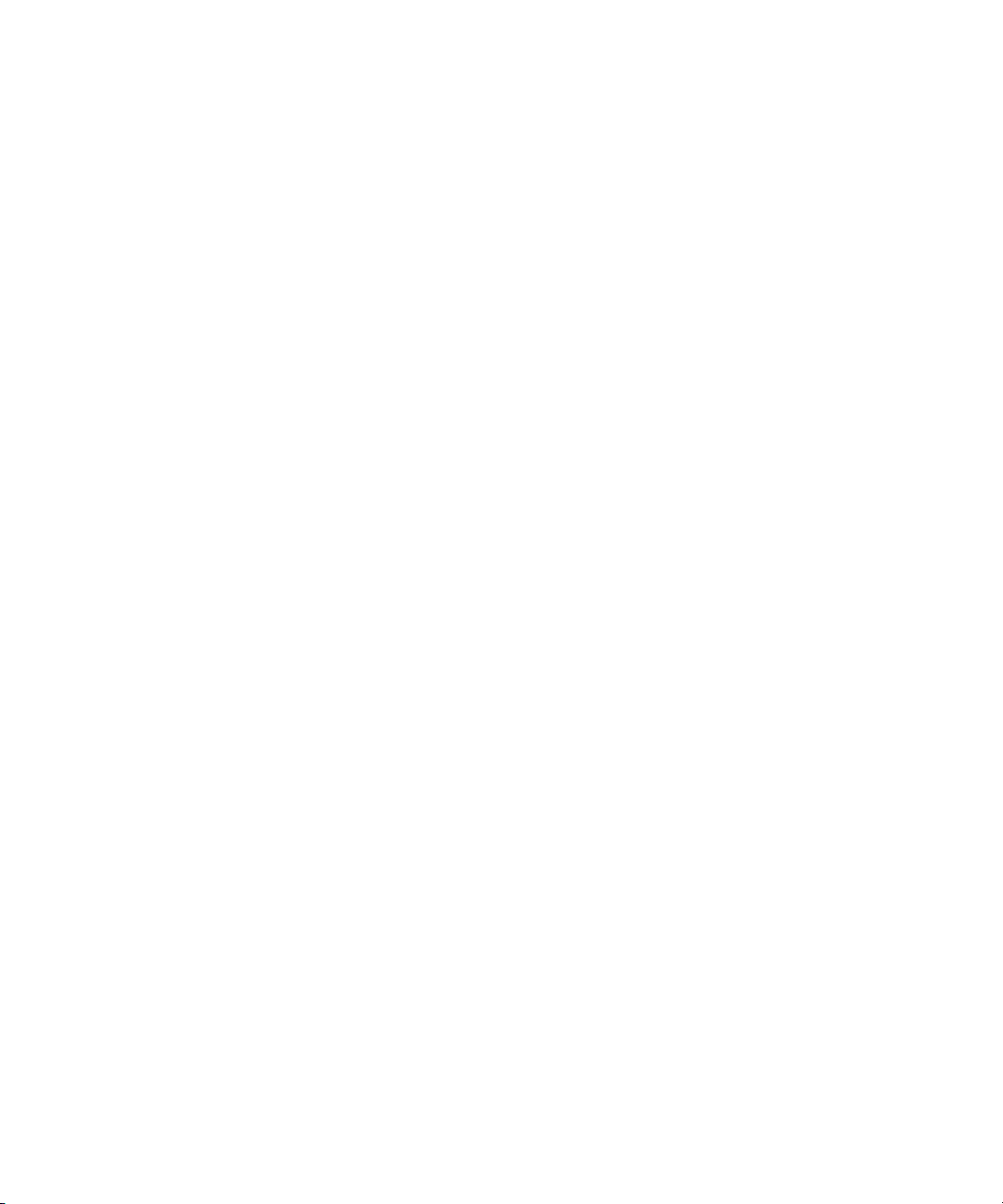
Dell™ Latitude™ D430
用户指南
型号:PP09S
www.dell.com | support.dell.com
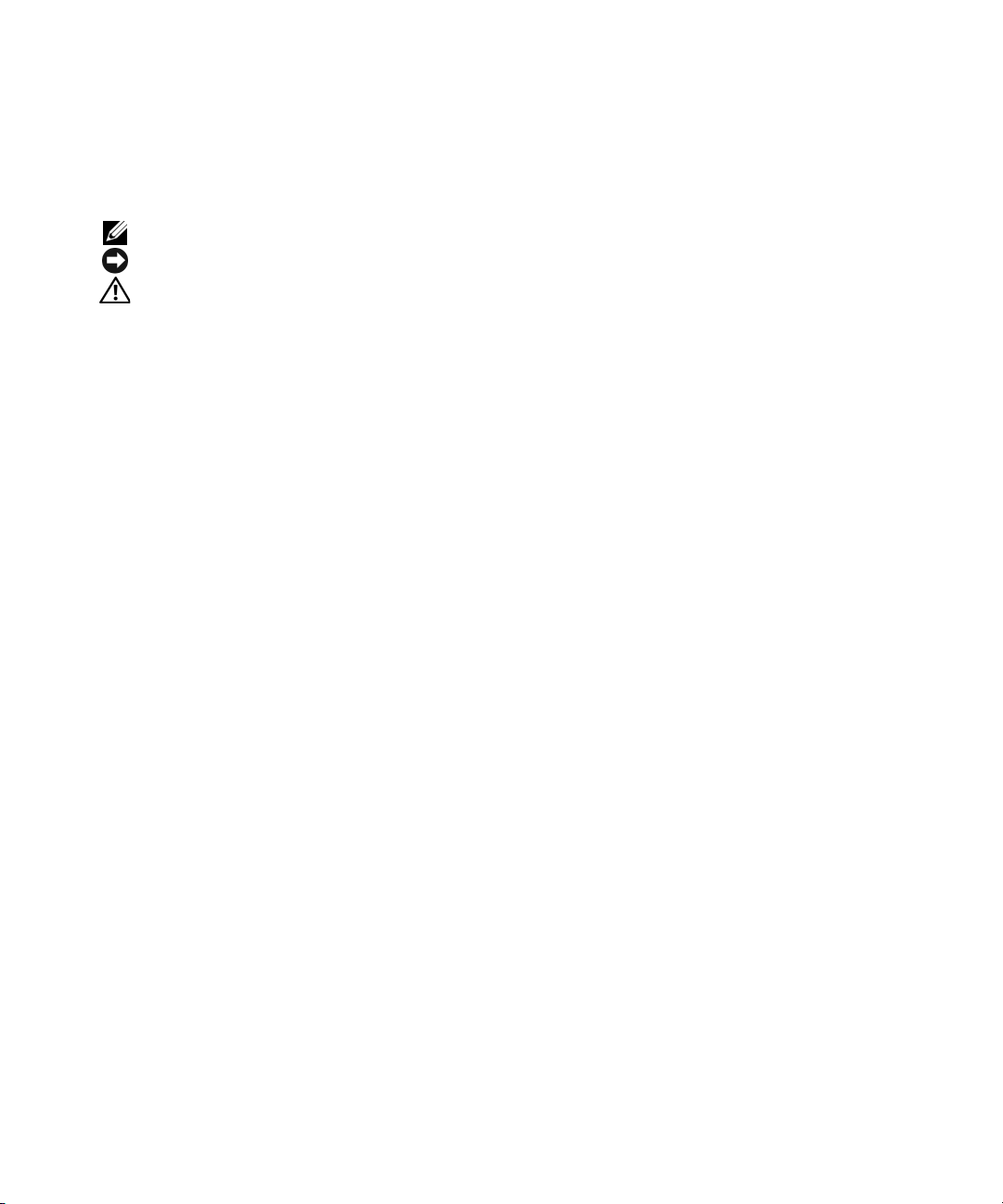
有关您的计算机附带的其它说明文件的信息,请参阅第 11 页的 “查找信息”。
注、注意和警告
注:“注”表示可以帮助您更好地使用计算机的重要信息。
注意:“注意”表示可能会损坏硬件或导致数据丢失,并告诉您如何避免此类问题。
警告:“警告”表示可能会导致财产损失、人身伤害甚至死亡。
缩写和缩写词
有关缩写和缩写词的完整列表,请参阅第 131 页的 “词汇表”。
®
如果您购买的是 Dell
™
n Series 计算机,则本说明文件中有关 Microsoft
考信息均不适用。
____________________
本说明文件中的信息如有更改,恕不另行通知。
© 2007–2008
未经
Dell Inc. 书面许可,严禁以任何形式进行复制。
本文中使用的商标:
Corporation
Microsoft Corporation
的注册商标;能源之星是美国环保局的注册商标。 作为能源之星的合作伙伴,
本说明文件中述及的其它商标和产品名称是指拥有相应商标和产品名称的公司或其制造的产品。
称不拥有任何所有权。
Dell Inc.
Dell、DELL
的商标,
。版权所有,翻印必究。
徽标、
Intel 是 Intel Corporation
的注册商标;
Latitude、Wi-Fi Catcher、ExpressCharge 和 Undock & Go 是 Dell Inc.
Bluetooth 是 Bluetooth SIG, Inc.
的注册商标;
Microsoft、Outlook、Windows、Vista、Tra ve lLi te 和 Touch Strip 是
拥有的注册商标,并授权
Dell Inc.
Windows® 操作系统的所有参
Dell
确定此产品满足能源之星关于节能的规定。
使用;
Dell Inc.
的商标;
EMC 是 EMC Corporation
对其它公司的商标和产品名
Core 是 Intel
型号:PP09S
2008 年 5 月 P/N XK022 Rev. A03
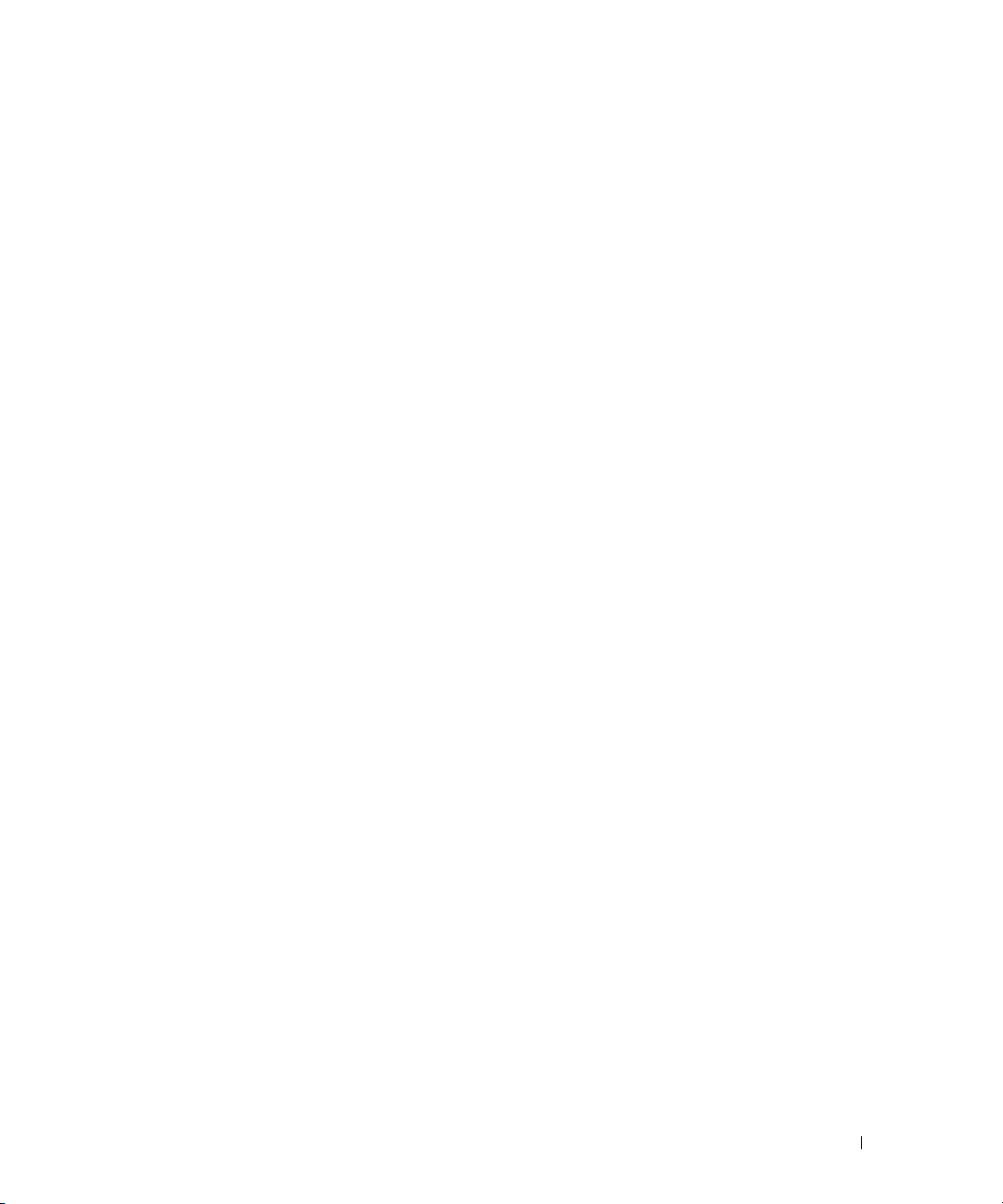
目录
1 计算机概览
查找信息 . . . . . . . . . . . . . . . . . . . . . . . . . . . . . . . . . . . . . 11
正面视图 . . . . . . . . . . . . . . . . . . . . . . . . . . . . . . . . . . . . . 15
左侧视图
右侧视图
后视图
底部视图
. . . . . . . . . . . . . . . . . . . . . . . . . . . . . . . . . . . . . 18
. . . . . . . . . . . . . . . . . . . . . . . . . . . . . . . . . . . . . 18
. . . . . . . . . . . . . . . . . . . . . . . . . . . . . . . . . . . . . . 19
. . . . . . . . . . . . . . . . . . . . . . . . . . . . . . . . . . . . . 21
2 将信息转移到新计算机
Microsoft® Windows® XP. . . . . . . . . . . . . . . . . . . . . . . . . . . . 23
Microsoft Windows Vista®
. . . . . . . . . . . . . . . . . . . . . . . . . . . 25
3 使用电池
电池性能 . . . . . . . . . . . . . . . . . . . . . . . . . . . . . . . . . . . . . 27
检查电池电量
Dell™ QuickSet 电池表
Microsoft
电量表
电池低电量警告
节省电池电量
. . . . . . . . . . . . . . . . . . . . . . . . . . . . . . . . . . 28
®
Windows® 电源表 . . . . . . . . . . . . . . . . . . . . . . 28
. . . . . . . . . . . . . . . . . . . . . . . . . . . . . . . . . . . 28
. . . . . . . . . . . . . . . . . . . . . . . . . . . . . . . . . . 29
. . . . . . . . . . . . . . . . . . . . . . . . . . . 28
. . . . . . . . . . . . . . . . . . . . . . . . . . . . . . 29
电源管理模式
. . . . . . . . . . . . . . . . . . . . . . . . . . . . . . . . . . 29
待机模式和睡眠模式
休眠模式
. . . . . . . . . . . . . . . . . . . . . . . . . . . . . . . . . . 30
配置电源管理设置
访问 “电源选项属性”
为电池充电
. . . . . . . . . . . . . . . . . . . . . . . . . . . . . . . . . . . 30
. . . . . . . . . . . . . . . . . . . . . . . . . . . 29
. . . . . . . . . . . . . . . . . . . . . . . . . . . . . . . 30
. . . . . . . . . . . . . . . . . . . . . . . . . . 30
目录 3
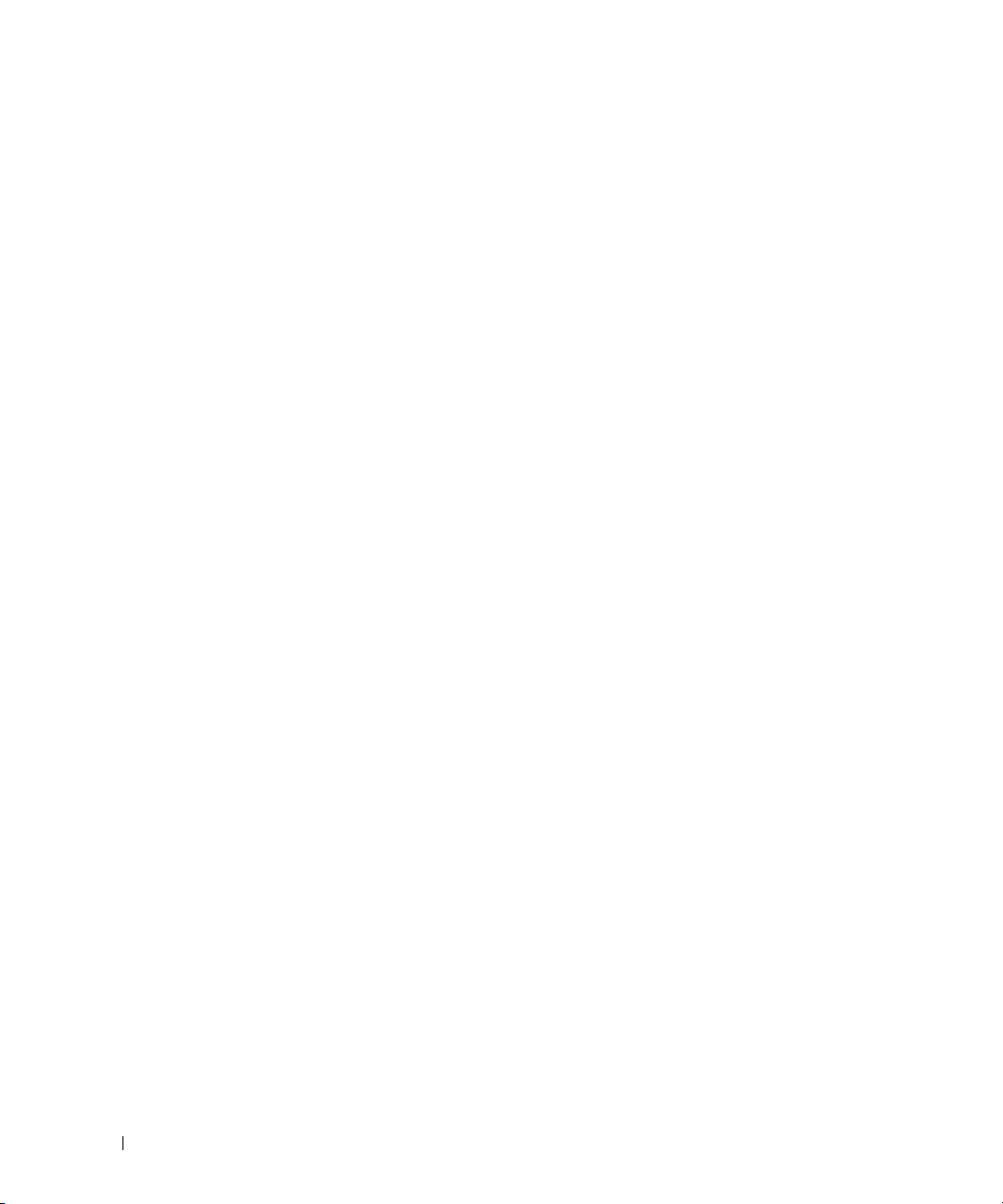
更换电池 . . . . . . . . . . . . . . . . . . . . . . . . . . . . . . . . . . . . . 31
存放电池
. . . . . . . . . . . . . . . . . . . . . . . . . . . . . . . . . . . . . 32
4 使用键盘和触摸板
数字小键盘 . . . . . . . . . . . . . . . . . . . . . . . . . . . . . . . . . . . 33
组合键
. . . . . . . . . . . . . . . . . . . . . . . . . . . . . . . . . . . . . . 33
系统功能
电池
光盘驱动器托盘
显示功能
电源管理
扬声器功能
Microsoft® Windows® 徽标键功能
触摸板
指纹读取器 (可选)
自定义触摸板和定点杆
更换定点杆帽
. . . . . . . . . . . . . . . . . . . . . . . . . . . . . . . . . . 33
. . . . . . . . . . . . . . . . . . . . . . . . . . . . . . . . . . . . . 34
. . . . . . . . . . . . . . . . . . . . . . . . . . . . . . 34
. . . . . . . . . . . . . . . . . . . . . . . . . . . . . . . . . . 34
. . . . . . . . . . . . . . . . . . . . . . . . . . . . . . . . . . 34
. . . . . . . . . . . . . . . . . . . . . . . . . . . . . . . . . 34
. . . . . . . . . . . . . . . . . . . 35
. . . . . . . . . . . . . . . . . . . . . . . . . . . . . . . . . . . . . . 35
. . . . . . . . . . . . . . . . . . . . . . . . . . . . . . 36
. . . . . . . . . . . . . . . . . . . . . . . . . . 36
. . . . . . . . . . . . . . . . . . . . . . . . . . . . . . . . . . 37
5 使用显示屏
4 目录
调节亮度 . . . . . . . . . . . . . . . . . . . . . . . . . . . . . . . . . . . . . 39
将视频图像从计算机显示屏切换至投影机
使屏幕上显示的图像和文本更大或更清晰: 设置显示分辨率和刷新率
Microsoft
Microsoft Windows Vista®
®
Windows® XP . . . . . . . . . . . . . . . . . . . . . . . . . 40
. . . . . . . . . . . . . . . . . . . . . . . . . 40
同时将外部显示器用作计算机显示屏的扩展
Microsoft
Microsoft Windows Vista®
®
Windows® XP . . . . . . . . . . . . . . . . . . . . . . . . . 40
. . . . . . . . . . . . . . . . . . . . . . . . . 41
将外部显示器用作主显示器: 交换主显示器和次显示器
®
Microsoft
Microsoft Windows Vista®
Windows® XP . . . . . . . . . . . . . . . . . . . . . . . . . 41
. . . . . . . . . . . . . . . . . . . . . . . . . 42
. . . . . . . . . . . . . . . . . . 39
. 39
. . . . . . . . . . . . . . . . 40
. . . . . . . . . 41
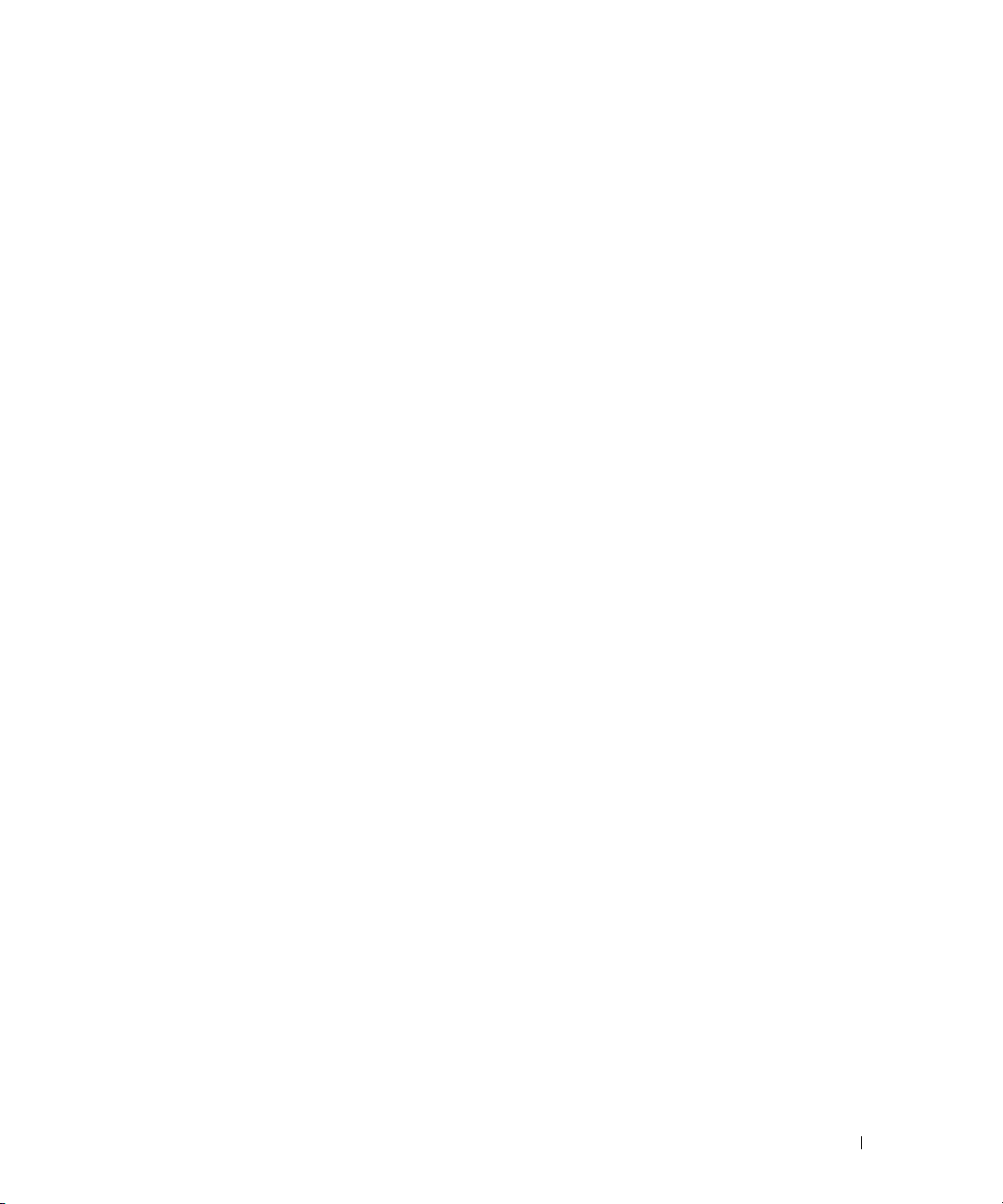
6 设置和使用网络
连接网络或宽带调制解调器电缆 . . . . . . . . . . . . . . . . . . . . . . . 43
在 Microsoft® Windows® XP 操作系统中设置网络
在 Microsoft Windows Vista® 操作系统中设置网络
无线局域网
. . . . . . . . . . . . . . . . . . . . . . . . . . . . . . . . . . . 44
建立 WLAN 连接需具备的组件
查看无线网卡
. . . . . . . . . . . . . . . . . . . . . . . . . . . . . . . 44
. . . . . . . . . . . . . . . . . . . . . . 44
使用无线路由器和宽带调制解调器设置新 WLAN
连接至 WLAN
移动宽带 (或无线广域网)
建立移动宽带网连接需具备的组件
查看 Dell 移动宽带卡
连接至移动宽带网
. . . . . . . . . . . . . . . . . . . . . . . . . . . . . . . 46
. . . . . . . . . . . . . . . . . . . . . . . . . . 47
. . . . . . . . . . . . . . . . . . . 47
. . . . . . . . . . . . . . . . . . . . . . . . . . . 48
. . . . . . . . . . . . . . . . . . . . . . . . . . . . . 48
通过 Dell QuickSet 位置配置程序管理网络设置
Dell Wi-Fi Catcher™ 网络定位器
®
Microsoft
Windows® 防火墙 . . . . . . . . . . . . . . . . . . . . . . . . . 50
. . . . . . . . . . . . . . . . . . . . . . . . 49
. . . . . . . . . . . . . 44
. . . . . . . . . . . . . 44
. . . . . . . . . . . 45
. . . . . . . . . . . . 49
7 使用插卡
插卡类型 . . . . . . . . . . . . . . . . . . . . . . . . . . . . . . . . . . . . . 51
插卡挡片
. . . . . . . . . . . . . . . . . . . . . . . . . . . . . . . . . . . . . 51
PC Card
安装 PC Card 或 ExpressCard
安装或卸下安全数字 (SD) 卡
扩展卡
. . . . . . . . . . . . . . . . . . . . . . . . . . . . . . . . . . . . . . 52
PC Card 挡片
扩展 PC Card
取出 PC Card 或挡片
. . . . . . . . . . . . . . . . . . . . . . . . . . . . . . . . . . . . . . 56
. . . . . . . . . . . . . . . . . . . . . . . . . . . . . . . . 52
. . . . . . . . . . . . . . . . . . . . . . . . . . . . . . . . 52
. . . . . . . . . . . . . . . . . . . . . . . . . . 52
. . . . . . . . . . . . . . . . . . . . . . . . . . . . 54
. . . . . . . . . . . . . . . . . . . . . . . . . . 55
8 确保计算机的安全
安全缆线锁 . . . . . . . . . . . . . . . . . . . . . . . . . . . . . . . . . . . 57
. . . . . . . . . . . . . . . . . . . . . . . . . . . . . . . . . . . . . . 57
智能卡
目录 5
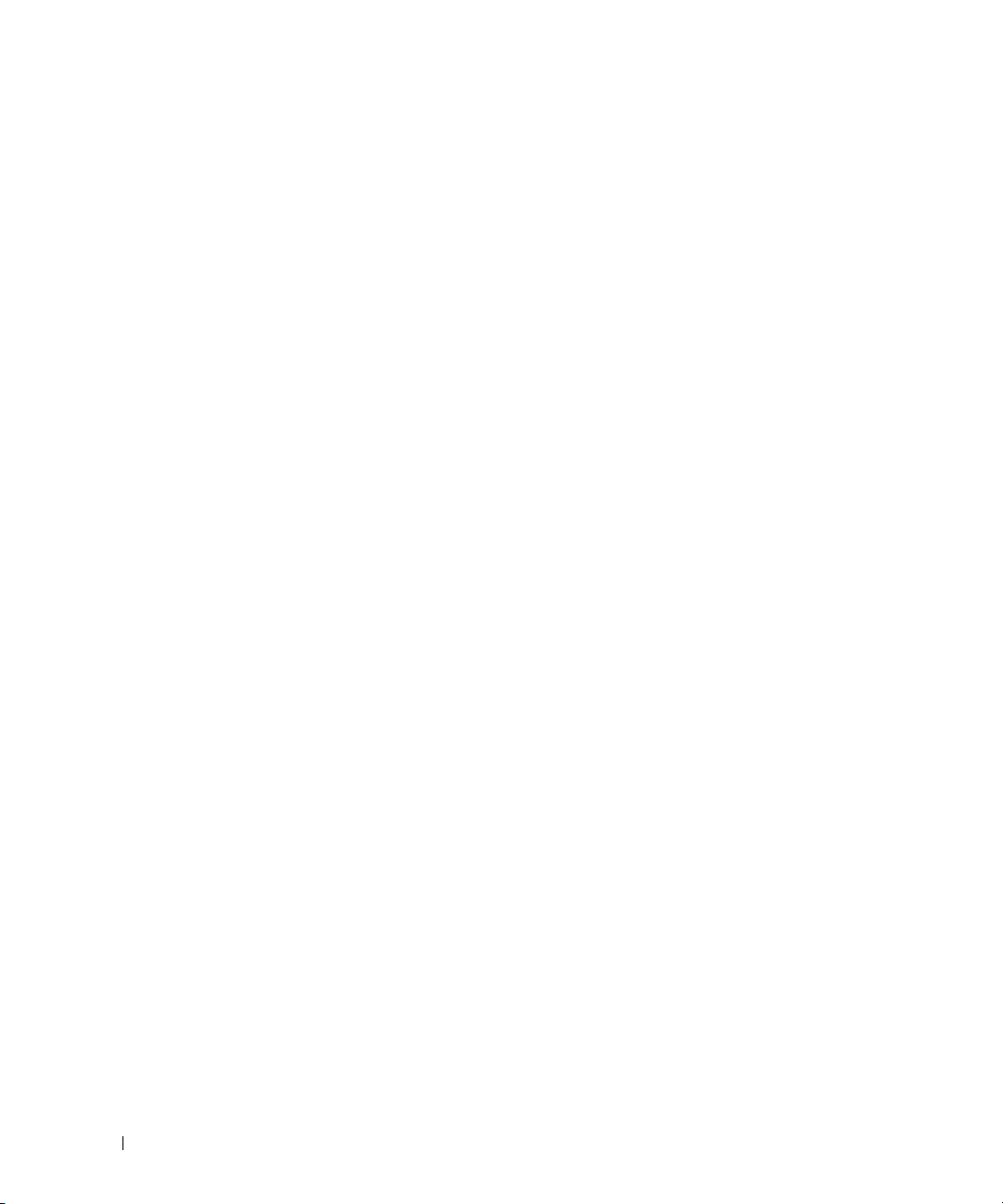
关于智能卡. . . . . . . . . . . . . . . . . . . . . . . . . . . . . . . . . 57
安装智能卡
密码
. . . . . . . . . . . . . . . . . . . . . . . . . . . . . . . . . . . . . . . 59
使用主 (或系统)密码
使用管理员密码
使用硬盘驱动器密码
. . . . . . . . . . . . . . . . . . . . . . . . . . . . . . . . . 58
. . . . . . . . . . . . . . . . . . . . . . . . . 59
. . . . . . . . . . . . . . . . . . . . . . . . . . . . . . 60
. . . . . . . . . . . . . . . . . . . . . . . . . . . 60
可信平台模块 (TPM)
启用 TPM 功能
安全保护管理软件
使用安全保护管理软件
计算机跟踪软件
如果您的计算机丢失或被盗
. . . . . . . . . . . . . . . . . . . . . . . . . . . . . . 61
. . . . . . . . . . . . . . . . . . . . . . . . . . . . . . . 61
. . . . . . . . . . . . . . . . . . . . . . . . . . . . . . . 61
. . . . . . . . . . . . . . . . . . . . . . . . . . 61
. . . . . . . . . . . . . . . . . . . . . . . . . . . . . . . . . 62
. . . . . . . . . . . . . . . . . . . . . . . . . . 62
9 清洁计算机
计算机、键盘和显示屏. . . . . . . . . . . . . . . . . . . . . . . . . . . . . 63
触摸板
. . . . . . . . . . . . . . . . . . . . . . . . . . . . . . . . . . . . . . 63
软盘驱动器
光盘
. . . . . . . . . . . . . . . . . . . . . . . . . . . . . . . . . . . 63
. . . . . . . . . . . . . . . . . . . . . . . . . . . . . . . . . . . . . . . 63
10 故障排除
Dell 技术更新服务 . . . . . . . . . . . . . . . . . . . . . . . . . . . . . . . 65
Dell Diagnostics (Dell 诊断程序)
何时使用 Dell Diagnostics
从硬盘驱动器启动 Dell Diagnostics
从 Drivers and Utilities 介质启动 Dell Diagnostics
Dell Diagnostics 主菜单
. . . . . . . . . . . . . . . . . . . . . . 65
. . . . . . . . . . . . . . . . . . . . . . . . . 65
. . . . . . . . . . . . . . . . . . . 65
. . . . . . . . . . . . 66
. . . . . . . . . . . . . . . . . . . . . . . . . . 66
6 目录
Dell Support 公用程序
访问 Dell Support 公用程序
单击 Dell Support 图标
双击 Dell Support 图标
驱动器问题
. . . . . . . . . . . . . . . . . . . . . . . . . . . . . . . . . . . 69
光盘驱动器问题
. . . . . . . . . . . . . . . . . . . . . . . . . . . . . . 68
. . . . . . . . . . . . . . . . . . . . . . . . 68
. . . . . . . . . . . . . . . . . . . . . . . . . . . 68
. . . . . . . . . . . . . . . . . . . . . . . . . . . 69
. . . . . . . . . . . . . . . . . . . . . . . . . . . . . . 69
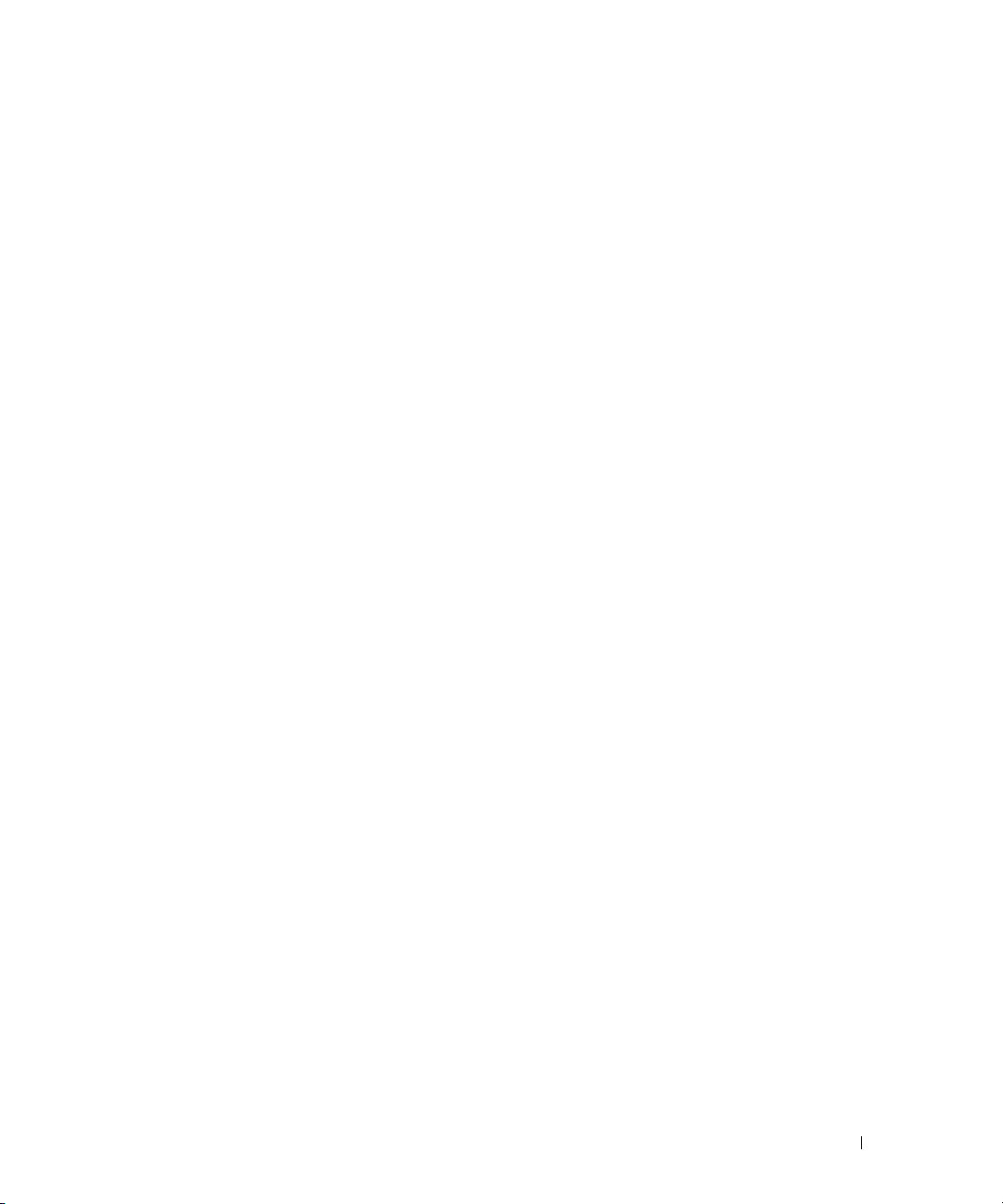
硬盘驱动器问题 . . . . . . . . . . . . . . . . . . . . . . . . . . . . . . 70
电子邮件、调制解调器和 Internet 问题
错误信息
IEEE 1394 设备问题
键盘问题
锁定和软件问题
. . . . . . . . . . . . . . . . . . . . . . . . . . . . . . . . . . . . . 71
. . . . . . . . . . . . . . . . . . . . . . . . . . . . . . . 74
. . . . . . . . . . . . . . . . . . . . . . . . . . . . . . . . . . . . . 75
外部键盘问题
意外字符
计算机无法启动
计算机停止响应
. . . . . . . . . . . . . . . . . . . . . . . . . . . . . . . 75
. . . . . . . . . . . . . . . . . . . . . . . . . . . . . . . . . . 76
. . . . . . . . . . . . . . . . . . . . . . . . . . . . . . . . . 76
. . . . . . . . . . . . . . . . . . . . . . . . . . . . . . 76
. . . . . . . . . . . . . . . . . . . . . . . . . . . . . . 76
程序停止响应或反复崩溃
. . . . . . . . . . . . . . . . . . . . 70
. . . . . . . . . . . . . . . . . . . . . . . . 76
为较早的 Microsoft® Windows® 操作系统设计的程序
出现蓝屏
其它软件问题
内存问题
网络问题
常规操作
PC Card 或 ExpressCard 问题
电源问题
确保计算机电量充足
对接时的电源注意事项
. . . . . . . . . . . . . . . . . . . . . . . . . . . . . . . . . . 77
. . . . . . . . . . . . . . . . . . . . . . . . . . . . . . . 77
. . . . . . . . . . . . . . . . . . . . . . . . . . . . . . . . . . . . . 77
. . . . . . . . . . . . . . . . . . . . . . . . . . . . . . . . . . . . . 78
. . . . . . . . . . . . . . . . . . . . . . . . . . . . . . . . . . 78
. . . . . . . . . . . . . . . . . . . . . . . . . . 78
. . . . . . . . . . . . . . . . . . . . . . . . . . . . . . . . . . . . . 78
. . . . . . . . . . . . . . . . . . . . . . . . . . . 79
. . . . . . . . . . . . . . . . . . . . . . . . . . 79
. . . . . . . . 76
打印机问题
扫描仪问题
声音和扬声器问题
. . . . . . . . . . . . . . . . . . . . . . . . . . . . . . . . . . . 79
. . . . . . . . . . . . . . . . . . . . . . . . . . . . . . . . . . . 80
. . . . . . . . . . . . . . . . . . . . . . . . . . . . . . . 80
集成扬声器没有声音
外部扬声器没有声音
耳机没有声音
触摸板或鼠标问题
视频和显示屏问题
. . . . . . . . . . . . . . . . . . . . . . . . . . . . . . . 81
. . . . . . . . . . . . . . . . . . . . . . . . . . . . . . . 81
. . . . . . . . . . . . . . . . . . . . . . . . . . . . . . . 82
如果显示屏为黑屏
如果显示屏不清楚
如果仅部分显示屏显示图像
. . . . . . . . . . . . . . . . . . . . . . . . . . . 80
. . . . . . . . . . . . . . . . . . . . . . . . . . . 80
. . . . . . . . . . . . . . . . . . . . . . . . . . . . . 82
. . . . . . . . . . . . . . . . . . . . . . . . . . . . . 82
. . . . . . . . . . . . . . . . . . . . . . . 82
目录 7
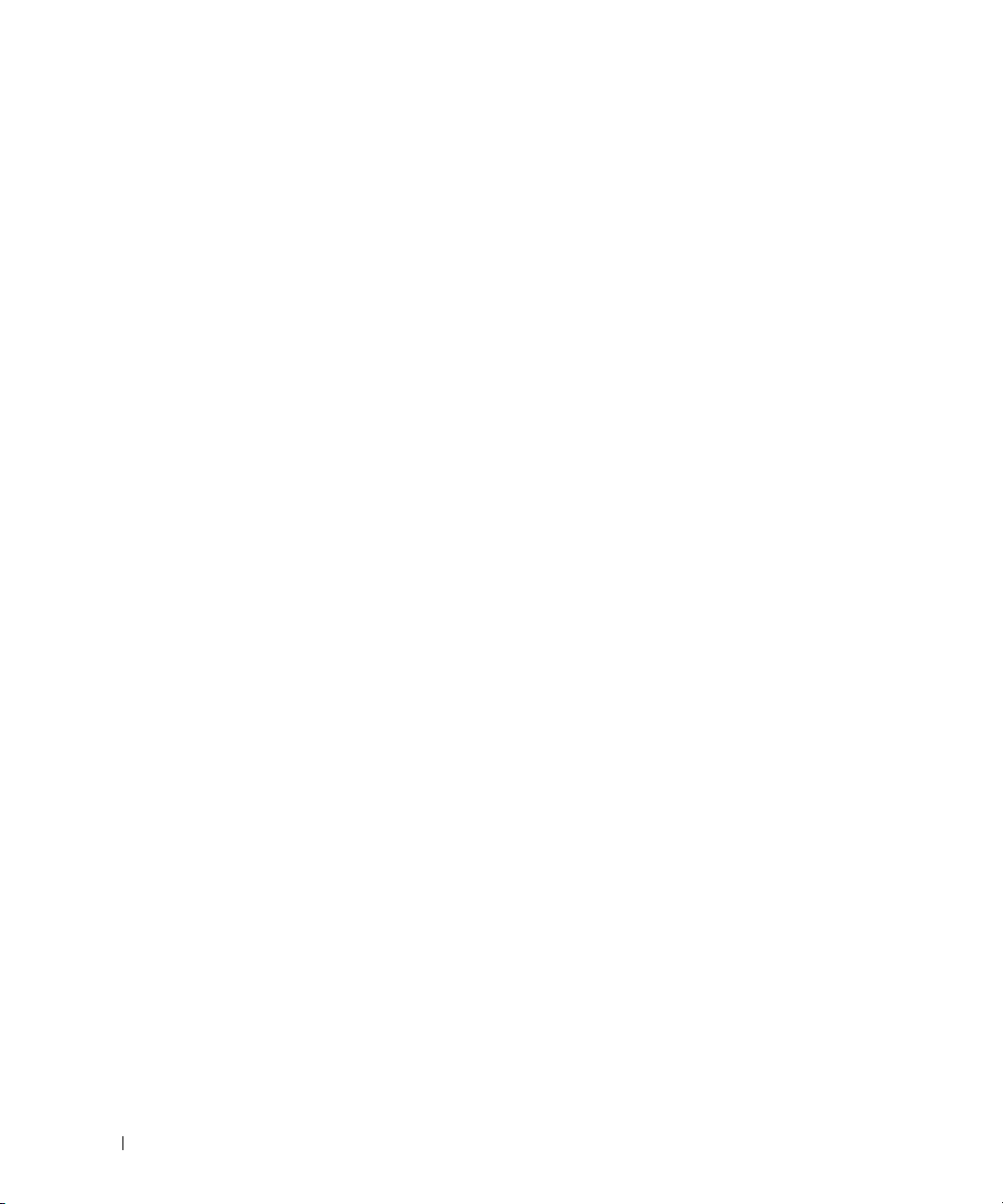
11 系统设置程序
概览 . . . . . . . . . . . . . . . . . . . . . . . . . . . . . . . . . . . . . . . 83
查看系统设置程序屏幕
系统设置程序屏幕
常用选项
. . . . . . . . . . . . . . . . . . . . . . . . . . . . . . . . . . . . . 84
更改引导顺序
更改 COM 端口
. . . . . . . . . . . . . . . . . . . . . . . . . . . . . 83
. . . . . . . . . . . . . . . . . . . . . . . . . . . . . . . 84
. . . . . . . . . . . . . . . . . . . . . . . . . . . . . . . 84
. . . . . . . . . . . . . . . . . . . . . . . . . . . . . . . 85
12 重新安装软件
驱动程序 . . . . . . . . . . . . . . . . . . . . . . . . . . . . . . . . . . . . . 87
什么是驱动程序?
识别驱动程序
重新安装驱动程序和公用程序
. . . . . . . . . . . . . . . . . . . . . . . . . . . . . 87
. . . . . . . . . . . . . . . . . . . . . . . . . . . . . . . 87
. . . . . . . . . . . . . . . . . . . . . . 88
在 Microsoft® Windows® XP 和 Microsoft Windows Vista® 操作系统中,
对软件问题和硬件问题进行故障排除
还原操作系统
使用 Microsoft
使用操作系统 CD
. . . . . . . . . . . . . . . . . . . . . . . . . . . . . . . . . . 90
®
Windows® 系统还原 . . . . . . . . . . . . . . . . . . 90
. . . . . . . . . . . . . . . . . . . . . . . . . . . . . 92
. . . . . . . . . . . . . . . . . . . . 90
13 添加和更换部件
8 目录
开始之前 . . . . . . . . . . . . . . . . . . . . . . . . . . . . . . . . . . . . . 95
建议的工具
关闭计算机
拆装计算机内部组件之前
硬盘驱动器
卸下硬盘驱动器
装回硬盘驱动器
. . . . . . . . . . . . . . . . . . . . . . . . . . . . . . . . . . . . . . 101
内存
. . . . . . . . . . . . . . . . . . . . . . . . . . . . . . . . . . . . . . 102
键盘
铰接护盖
小型插卡
. . . . . . . . . . . . . . . . . . . . . . . . . . . . . . . . . 95
. . . . . . . . . . . . . . . . . . . . . . . . . . . . . . . . . 95
. . . . . . . . . . . . . . . . . . . . . . . . 96
. . . . . . . . . . . . . . . . . . . . . . . . . . . . . . . . . . . 97
. . . . . . . . . . . . . . . . . . . . . . . . . . . . . . 98
. . . . . . . . . . . . . . . . . . . . . . . . . . . . . 100
. . . . . . . . . . . . . . . . . . . . . . . . . . . . . . . . . . . . 103
. . . . . . . . . . . . . . . . . . . . . . . . . . . . . . . . . . . . 104
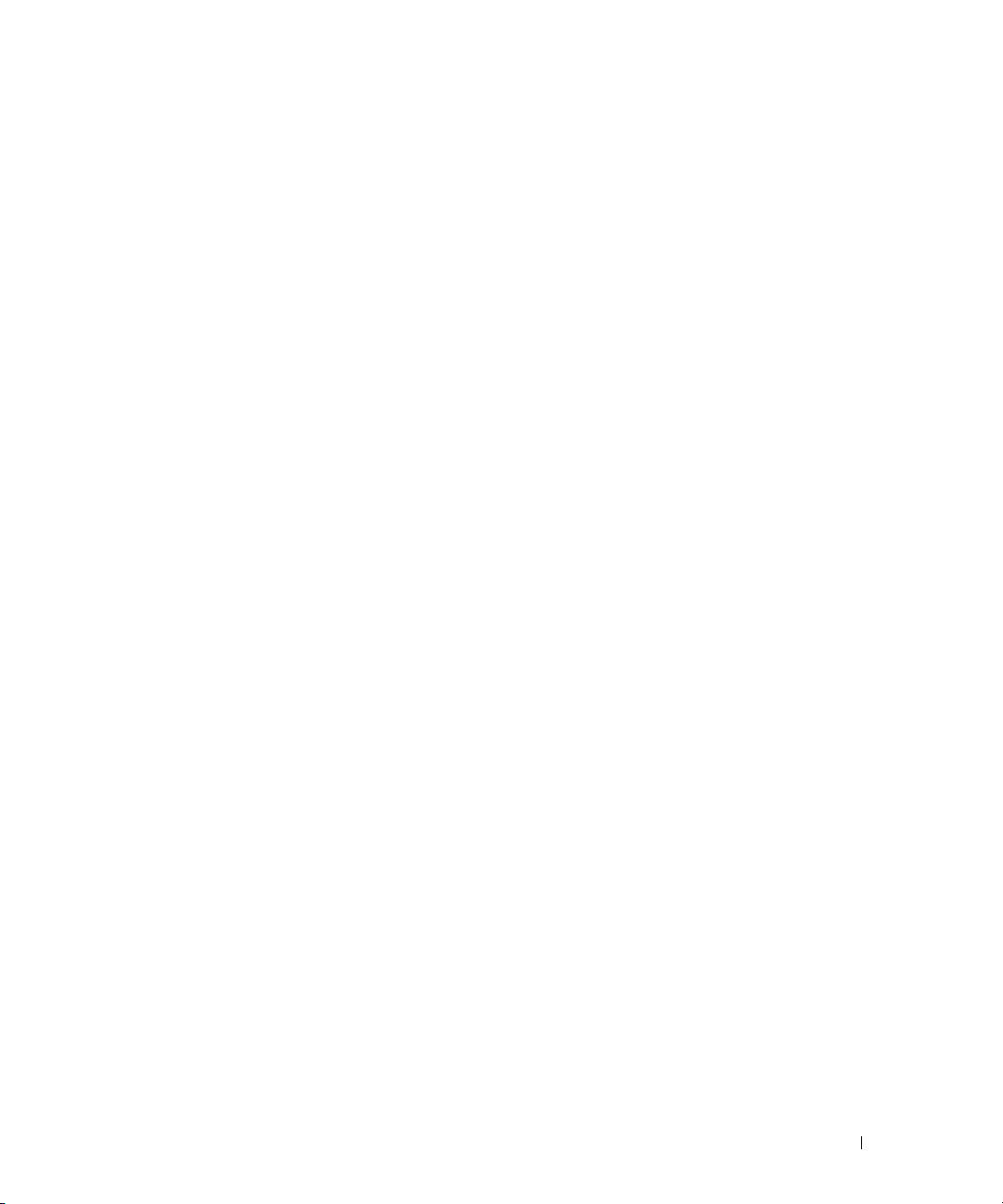
无线局域网 (WLAN) 卡 . . . . . . . . . . . . . . . . . . . . . . . . . 104
移动宽带 (WWAN) 卡
. . . . . . . . . . . . . . . . . . . . . . . . . . 107
用户识别模块 (SIM) 卡
采用 Bluetooth
币形电池
®
. . . . . . . . . . . . . . . . . . . . . . . . . . . . . . . . . . . . 110
. . . . . . . . . . . . . . . . . . . . . . . . . . . . 109
无线技术的内部卡. . . . . . . . . . . . . . . . . . . . . 109
14 Dell™ QuickSet
15 携带计算机旅行
识别您的计算机. . . . . . . . . . . . . . . . . . . . . . . . . . . . . . . . 115
包装计算机
旅行提示
. . . . . . . . . . . . . . . . . . . . . . . . . . . . . . . . . . 115
. . . . . . . . . . . . . . . . . . . . . . . . . . . . . . . . . . . . 116
乘飞机旅行
. . . . . . . . . . . . . . . . . . . . . . . . . . . . . . . . 116
16 获得帮助
获得帮助 . . . . . . . . . . . . . . . . . . . . . . . . . . . . . . . . . . . . 117
技术支持和客户服务
DellConnect
在线服务
. . . . . . . . . . . . . . . . . . . . . . . . . . . . . . . . 117
. . . . . . . . . . . . . . . . . . . . . . . . . . . . . . . . . 118
自动技术支持服务
订单状态自动查询服务
. . . . . . . . . . . . . . . . . . . . . . . . . . 117
. . . . . . . . . . . . . . . . . . . . . . . . . . . . 118
. . . . . . . . . . . . . . . . . . . . . . . . . 119
订购时遇到的问题
产品信息
. . . . . . . . . . . . . . . . . . . . . . . . . . . . . . . . . . . . 119
. . . . . . . . . . . . . . . . . . . . . . . . . . . . . . 119
退回项目以要求保修或退款
致电之前
与 Dell 联络
. . . . . . . . . . . . . . . . . . . . . . . . . . . . . . . . . . . . 120
. . . . . . . . . . . . . . . . . . . . . . . . . . . . . . . . . . 120
. . . . . . . . . . . . . . . . . . . . . . . . . 119
目录 9
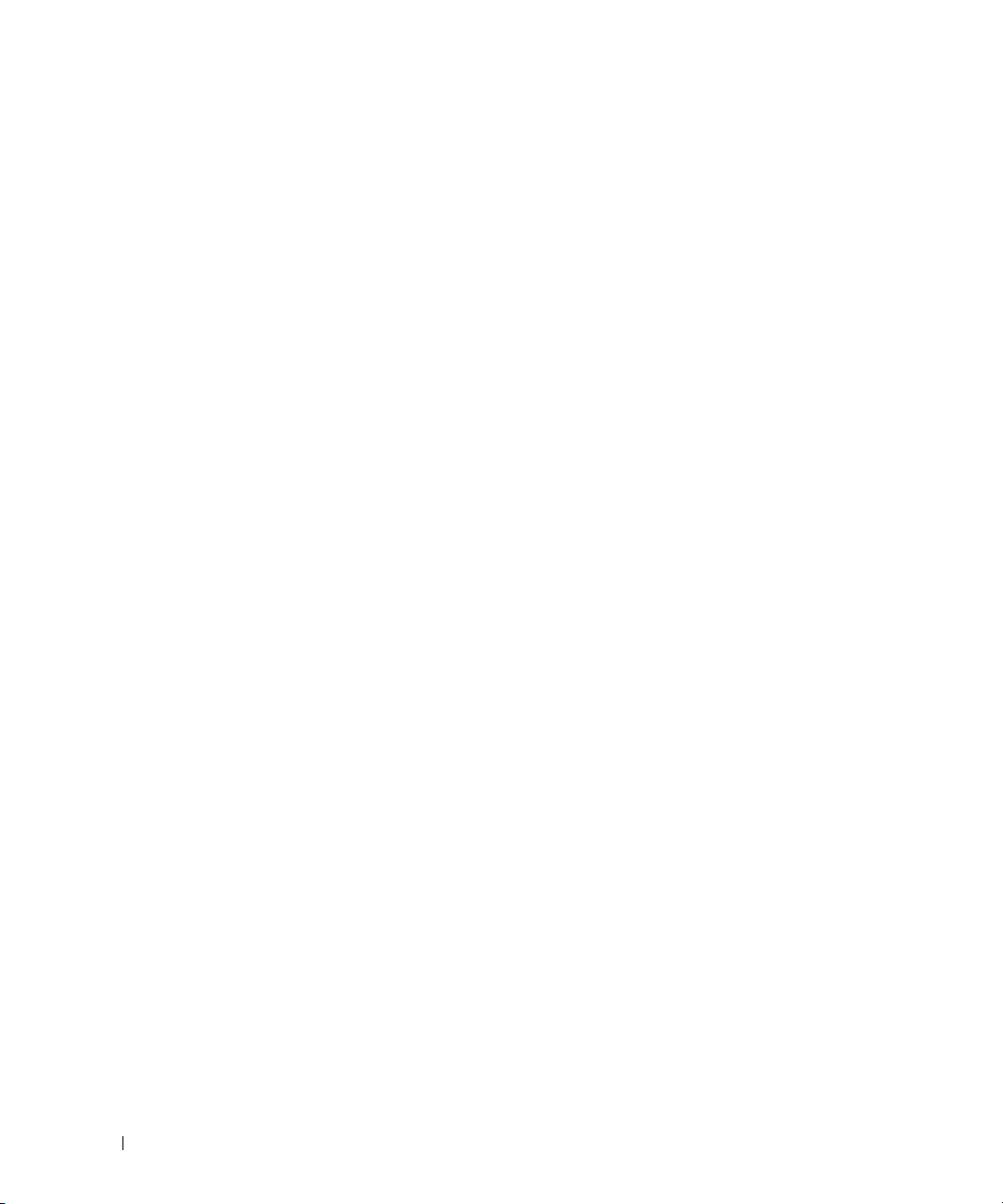
17 规格
词汇表
附录
. . . . . . . . . . . . . . . . . . . . . . . . . . . . . . . . . . . . . . 131
. . . . . . . . . . . . . . . . . . . . . . . . . . . . . . . . . . . . . . . . 139
Macrovision 产品通告 . . . . . . . . . . . . . . . . . . . . . . . . . . . . 139
10 目录
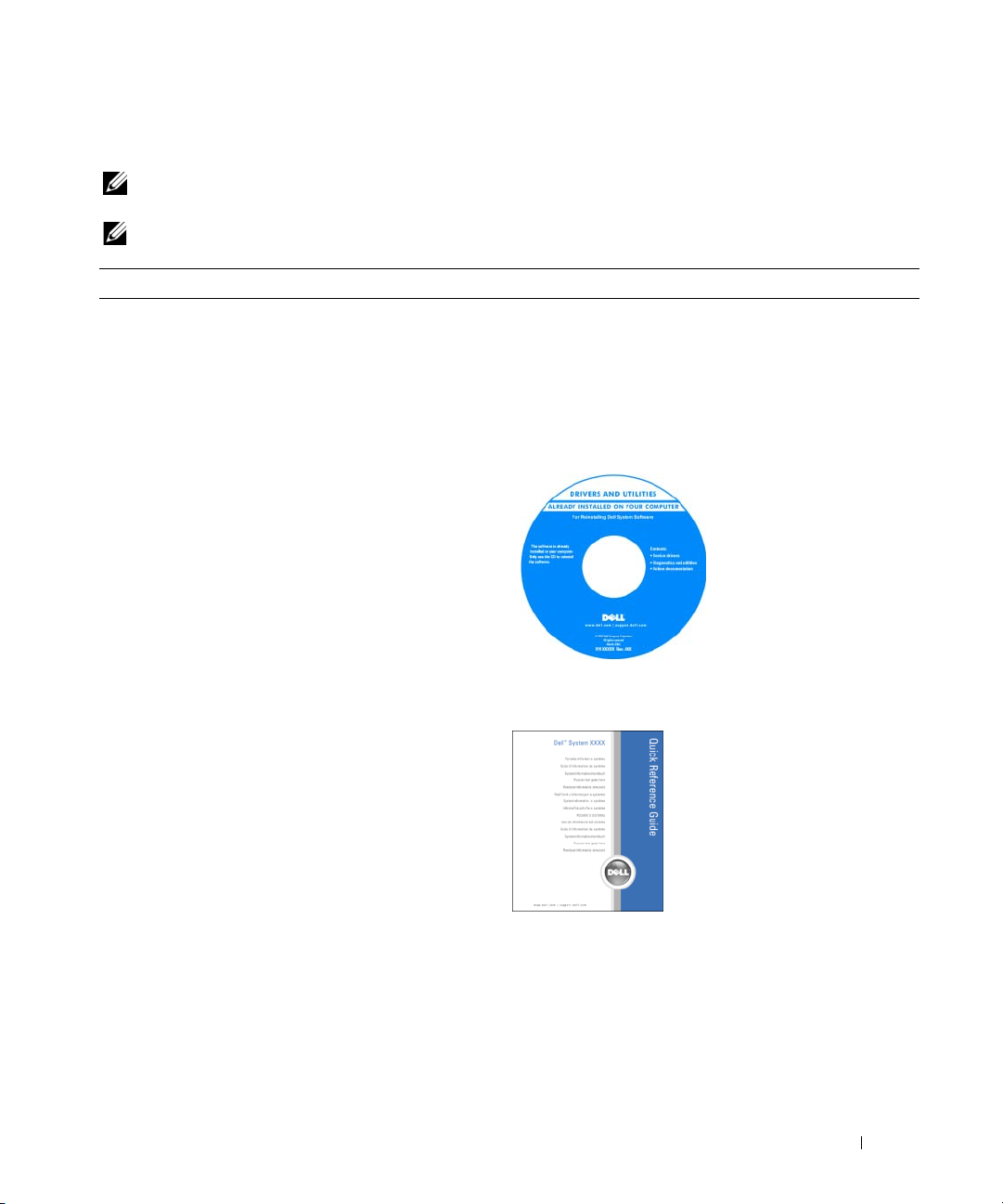
查找信息
注: 某些功能或介质是可选的,您的计算机可能未附带这些功能或介质。 某些功能或介质可能在某些国
家和地区不可用。
注: 您的计算机可能附带其它信息。
要查找什么?
•
适用于我的计算机的诊断程序
•
适用于我的计算机的驱动程序
•
笔记本计算机系统软件
•
如何安装计算机
•
基本故障排除信息
•
如何运行
•
如何卸下和安装部件
Dell Diagnostics
(NSS)
在此处查找
Drivers and Utilities 介质
注: Drivers and Utilities 介质是可选的,您的计算机可
能未附带此介质。
您的计算机中已经安装了说明文件和驱动程序。 您可以
使用该介质重新安装驱动程序 (请参阅 Drivers and
Utilities 介质)或运行 Dell Diagnostics (请参阅第 65
页的 “Dell Diagnostics (Dell 诊断程序)”)。
介质中可能包含自述文
件,它提供了有关计算机
技术更改的最新更新信
息,或者为技术人员或有
经验的用户提供高级技术
参考资料。
注: 在
上可以找到驱动程序和说
明文件更新。
快速参考指南
support.dell.com
注: 此说明文件是可选的,您的计算机可能未附带此说
明文件。
注: 可以从
件。
support.dell.com
获得本说明文件的 PDF 文
查找信息 11
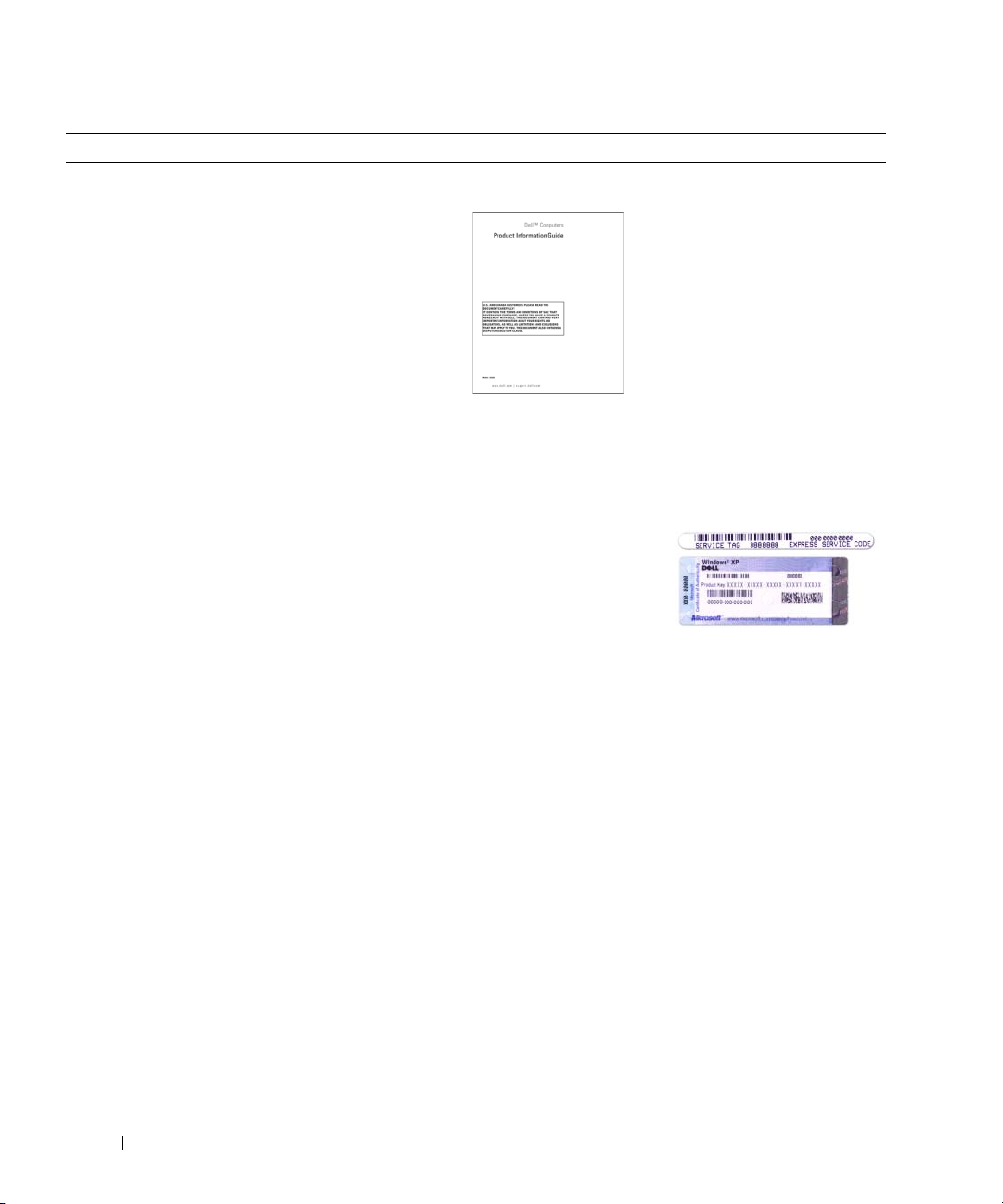
要查找什么?
•
保修信息
•
安全说明
•
管制信息
•
人机工程学信息
•
最终用户许可协议
•
服务标签和快速服务代码
• Microsoft Windows
许可证标签
在此处查找
Dell™ 产品信息指南
服务标签和 Microsoft® Windows® 许可证
这些标签均位于计算机上。
•
当您访问 support.dell.com 或与支持人员联络时,服务
标签用于识别您的计算机。
•
与支持人员联络时,请
输入快速服务代码以转
接您的电话。
12 查找信息
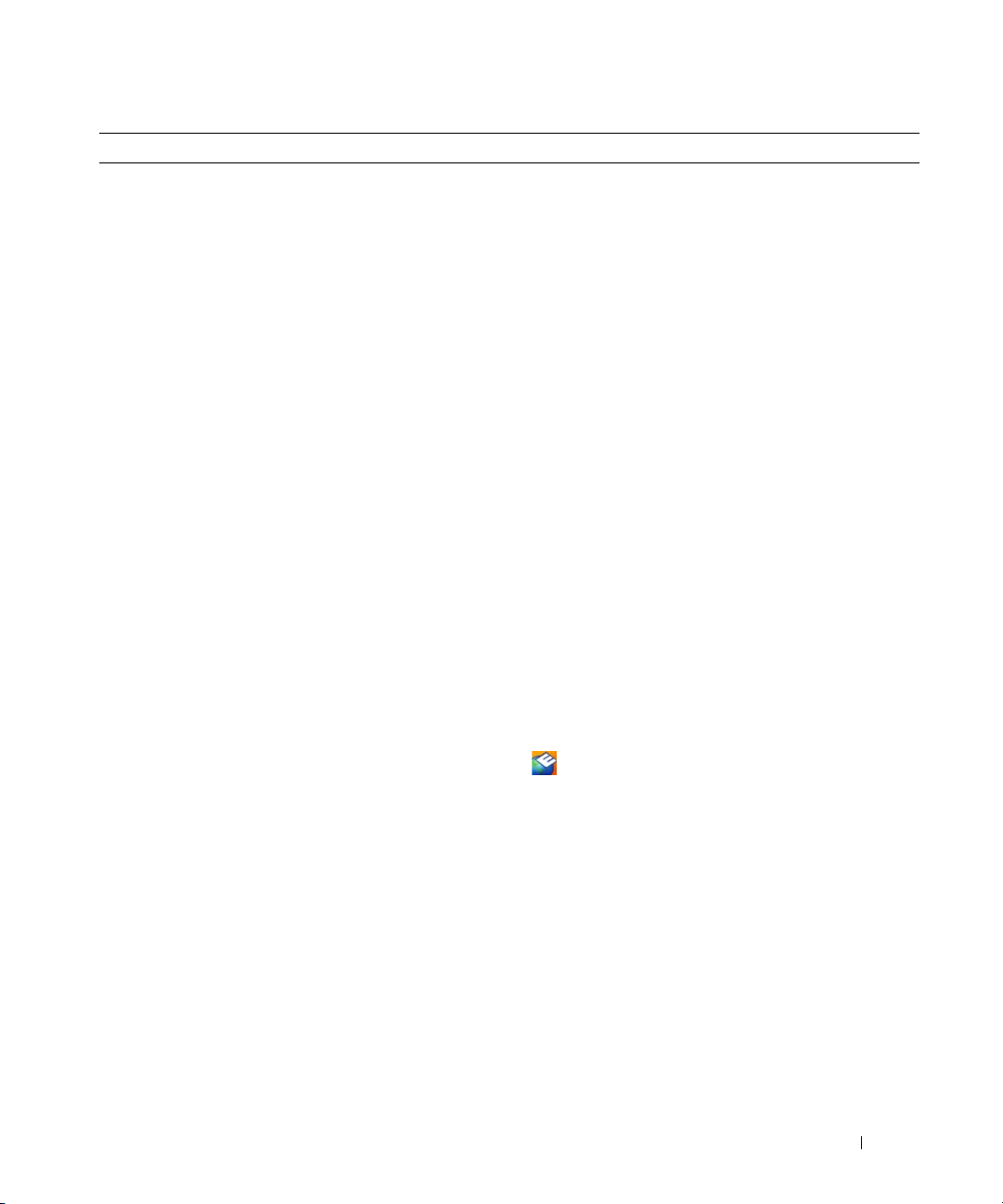
要查找什么?
•
解决方案 — 故障排除提示和技巧、技术人员发表的
文章、在线课程和常见问题
•
团体 — 与其他
•
升级 — 组件 (例如内存、硬盘驱动器和操作系统)
Dell
客户进行在线讨论
升级信息
•
客户服务 — 联络信息、服务电话和订单状态、保修
和维修信息
•
服务和支持 — 服务电话状态和支持历史记录、服务
合约、与支持人员进行在线讨论
•
参考资料 — 计算机说明文件、有关计算机配置的详
细信息、产品规格和白皮书
•
下载 — 许可的驱动程序、增补软件和软件更新
•
笔记本计算机系统软件
装操作系统,您还应重新安装
为您的操作系统提供重要更新,并为
软盘驱动器、
USB
设备提供支持。 要使
(NSS) —
如果为计算机重新安
NSS
Intel®
处理器、光盘驱动器和
Dell
计算机能够正常运行,
公用程序。
Dell™ 3.5 英寸
必不可少。 该软件将自动检测计算机和操作系统,并
安装适用于您的配置的更新。
•
软件升级和故障排除提示
-
常见问题、热门主题和计
算机环境的一般使用状况
•
如何使用
•
如何使用程序和文件
•
如何个性化我的桌面
•
有关网络活动、电源管理向导、热键和其它由
QuickSet
Windows XP
控制的项目的信息。
NSS
USB
NSS
Dell
在此处查找
Dell 支持 Web 站点 — support.dell.com
注: 选择您所在的地区或业务分部以查看相应的支持站
点。
要下载 Notebook System Software (笔记本计算机系统
软件),请:
1
访问 support.dell.com
部,然后输入您的服务标签。
2
选择 “
Drivers & Downloads
Go
单击 “
3
单击您所使用的操作系统并搜索关键字 “笔记本计算
”(转到)。
,选择您所在的地区或业务分
”(驱动程序和下载)并
机系统软件”。
注:
support.dell.com
用户界面可能会根据您所作的选择
而有所不同。
Dell Support 公用程序
Dell Support 公用程序是计算机中安装的一种自动升级
和通知系统。 它提供对计算机环境的实时运行状况扫
描、软件更新和相关的自我支持信息。 可通过任务栏上
的
参阅第
图标访问
68
页的 “
Dell Suppsort
Dell Support
公用程序。 有关详情,请
公用程序”。
Windows 帮助和支持中心
1
单击 “开始”→“帮助和支持”。
2
键入描述问题的词或短语,并单击箭头图标。
3
单击描述问题的主题。
4
按照屏幕上的说明进行操作。
Dell QuickSet 帮助
要查看 Dell QuickSet 帮助,请在 Microsoft®
Windows
®
任务栏的 Quickset 图标上单击鼠标右
键。
查找信息 13
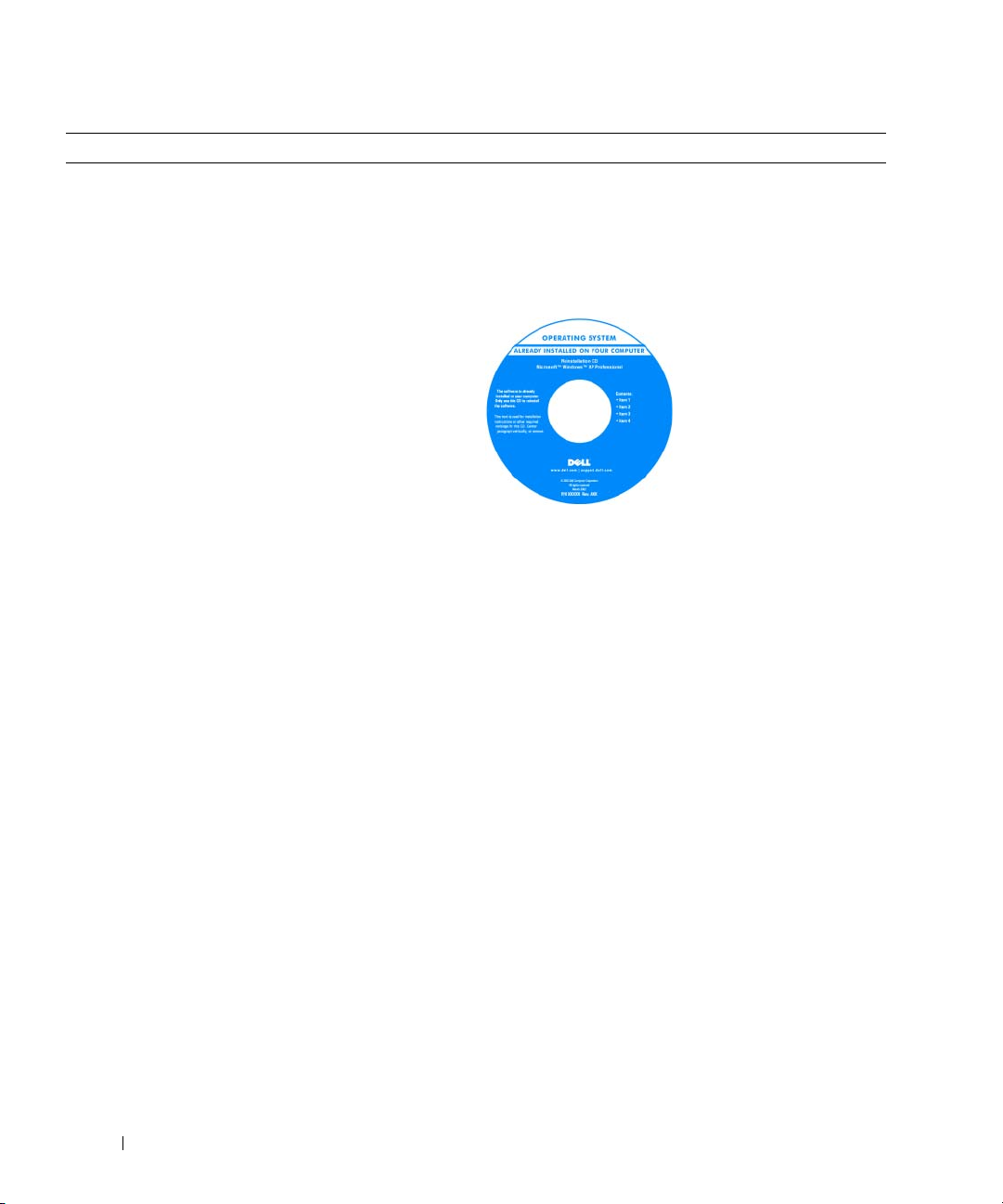
要查找什么?
•
如何重新安装操作系统
在此处查找
操作系统介质
注:
操作系统
CD 是可选的,您的计算机可能未附带此
CD。
您的计算机中已经安装了操作系统。 要重新安装操作系
统,请使用
操作系统
介质。 请参阅 Drivers and Utilities
介质。
重新安装操作系统之后,
Drivers and
请使用
Utilities
介质为计算机附
带的设备重新安装驱动程
序。
操作系统的 Product Key
标签位于计算机上 (请
参阅第 12 页的 “服务标
签和 Microsoft
Windows
®
®
许可证”)。
注: 您订购的操作系统不同,介质的颜色也会不同。
14 查找信息

计算机概览
正面视图
11
10
9
8
7
1
2
3
6
5
1
显示屏闩锁
4
触摸板
7
定点杆
10
键盘和网络状态指示灯
2
显示屏
5
触摸板按钮
8
键盘
11
环境光线传感器
3
设备状态指示灯
6
定点杆按钮
9
扬声器
4
计算机概览 15
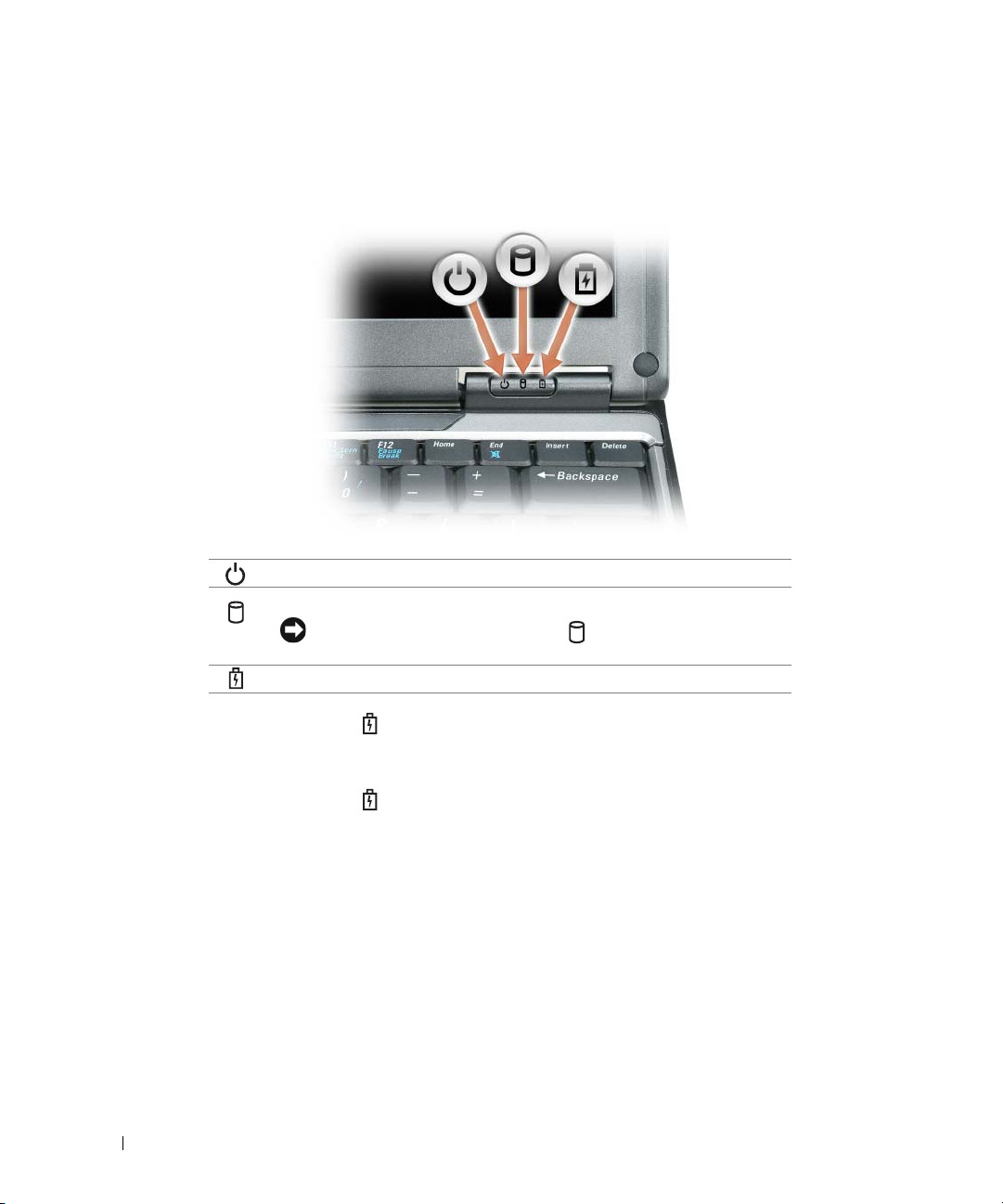
显示屏闩锁 — 用于合上显示屏。
显示屏 — 有关显示屏的详细信息,请参阅第 39 页的 “使用显示屏”。
设备状态指示灯
在计算机电源打开时亮起,在计算机处于待机模式时闪烁。
在计算机读取或写入数据时亮起。
注意: 为避免数据丢失,切勿在 指示灯闪烁时关闭计算
机。
稳定亮起或闪烁以指示电池电量状态。
如果计算机已连接至电源插座,则 指示灯的状态包括:
•
呈绿色稳定亮起: 表示电池正在充电。
•
呈绿色闪烁: 表示电池几乎已充满电。
如果计算机使用电池电量供电,则 指示灯的状态包括:
•
不亮: 表示电池已充满电(或者计算机已关闭)。
•
呈橙色闪烁: 表示电池电量不足。
•
呈橙色稳定亮起: 表示电池电量严重不足。
触摸板 — 可以提供鼠标功能。 有关详情,请参阅第 35 页的 “触摸板”。
触摸板按钮 — 可以提供鼠标功能。 有关详情,请参阅第 35 页的 “触摸板”。
定点杆按钮 — 可以提供鼠标功能。 有关详情,请参阅第 35 页的 “触摸板”。
定点杆 — 可以提供鼠标功能。 有关详情,请参阅第 35 页的 “触摸板”。
键盘 — 键盘包括数字小键盘和 Windows 徽标键。 有关支持的键盘快捷键的信息,请参阅第 33 页的 “组合
键”。
扬声器 — 要调节集成扬声器的音量,请按音量控制键盘快捷键。 有关详情,请参阅第 33 页的 “组合键”。
16 计算机概览

键盘和网络状态指示灯
键盘上方的绿色指示灯表示以下信息:
A
启用大写字母功能时亮起。
启用无线设备时亮起。
9
启用数字小键盘时亮起。
启用滚动锁定功能时亮起。
®
启用 Bluetooth
无线技术时亮起。 要启用或禁用
Bluetooth 无线技术或其它无线设备,请打开或关闭
无线开关。
注: Bluetooth 无线技术是计算机上的可选功能,因此
仅当您的计算机上安装了 Bluetooth 无线技术时,系统
才会显示 图标。
有关详情,请参阅 Bluetooth 无线技术附带的说明文
件。
注意: 为避免数据丢失,请通过执行 Microsoft
接按电源按钮。
如果计算机停止响应,请按住电源按钮直至计算机完全关闭 (此过程可能需要几秒钟)。
环境光线传感器 — 检测现有的环境光线,然后自动增大或减小显示屏的背景光以弥补弱光或强光环境。 按
<Fn> 键和左箭头键启用或禁用传感器。
®
Windows® 操作系统关闭操作来关闭计算机,而不要直
计算机概览 17
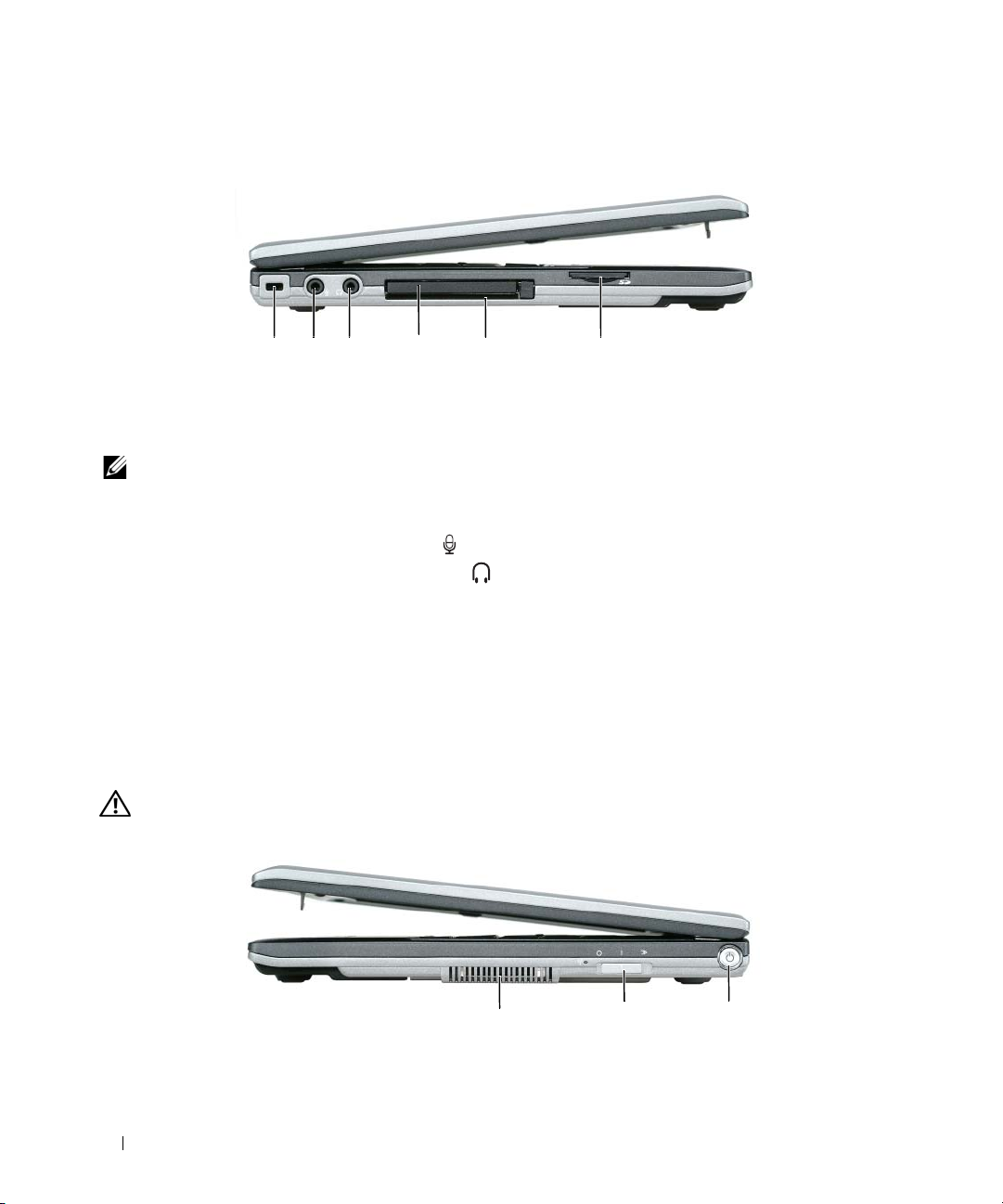
左侧视图
1 2 3
1
安全缆线孔
4
PC Card 插槽
注: 计算机在变热时会打开风扇。 风扇噪音是正常现象,并不表示风扇或计算机有问题。
安全缆线孔 — 使您可以将市面上购买的防盗设备连接至计算机。 有关详情,请参阅第 57 页的 “安全缆线
锁”。
麦克风连接器 —使您可以将麦克风连接至 连接器。
耳机连接器 —使您可以将耳机或扬声器连接至 连接器。
ARD 插槽 — 支持一个 PC Card (例如调制解调器或网络适配器),或者一个 34 mm ExpressCard (插
PC C
入适配器中)。 计算机出厂时在 PC Card 插槽中安装了塑料挡片。 有关详情,请参阅第 52 页的 “安装 PC
Card 或 ExpressCard”。
智能卡插槽 — 支持一个智能卡。
安全数字存储卡插槽 — 安全数字存储卡插槽支持一个安全数字存储卡。 使用安全数字存储卡可以保存或备
份数据。
4
2
麦克风连接器
5
智能卡插槽
5
6
3
耳机连接器
6
安全数字存储卡插槽
右侧视图
警告:请勿将物品推入或阻塞通风孔,或使灰尘沉积在通风孔处。 计算机运行时,请勿将其放在通风不
佳的环境中,例如合上的公文包。 通风受阻会损坏计算机或引起火灾。
1
1
通风孔
通风孔 — 内部风扇产生的气流会通过通风孔流通,从而防止计算机过热。
2
无线开关
18 计算机概览
2
3
3
电源按钮
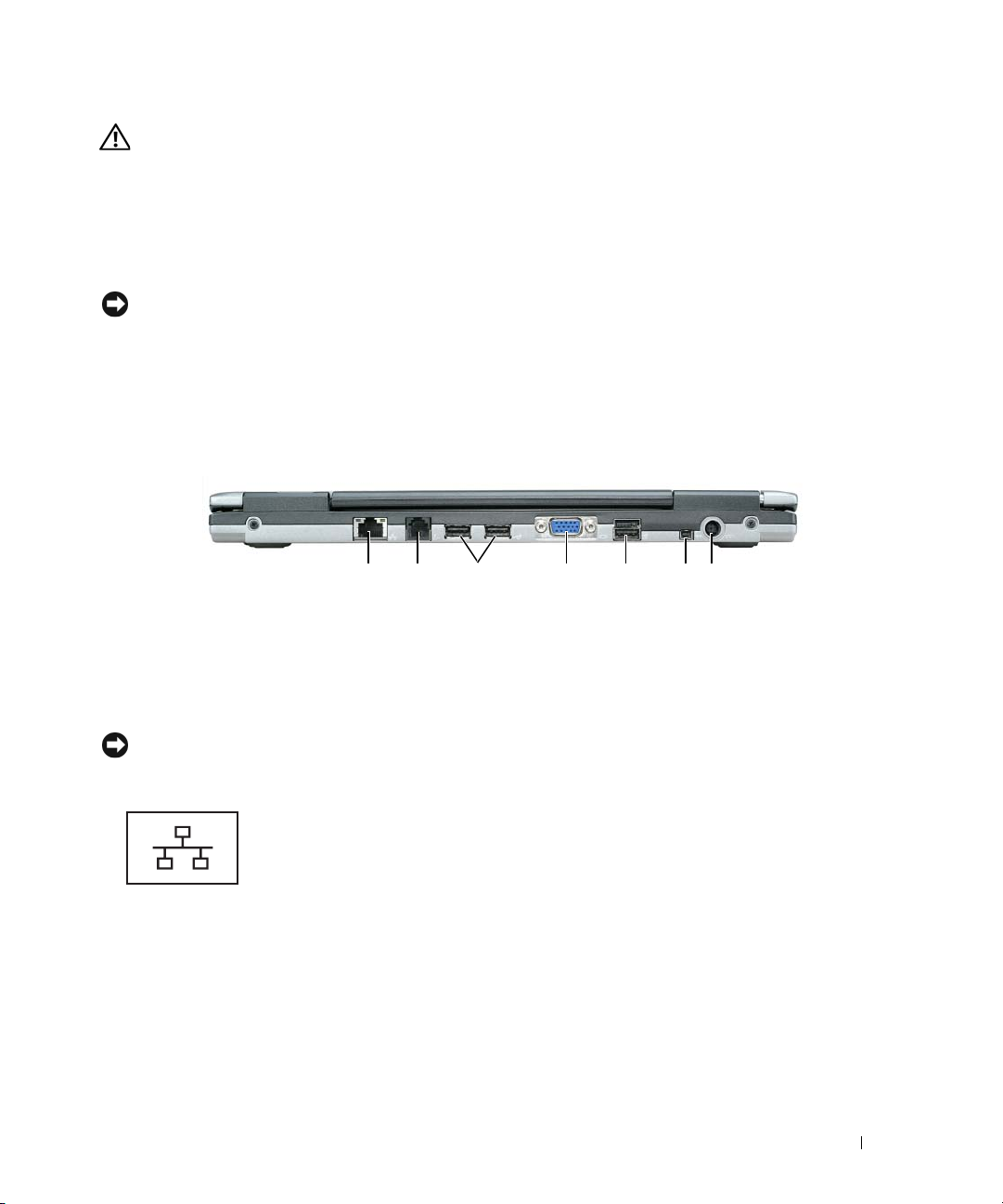
警告:请勿将物品推入或阻塞通风孔,或使灰尘沉积在通风孔处。 Dell 计算机运行时,请勿将其放在通
风不佳的环境中,例如合上的公文包。 通风受阻会损坏计算机或引起火灾。计算机变热时会打开风扇。
风扇噪音是正常现象,并不表示风扇或计算机有问题。
无线开关 — 通过 Dell QuickSet 启用后,此开关能够扫描您附近的无线 LAN (WLAN)。 您也可以使用它快
速关闭或打开任何无线设备 (例如 WLAN 卡和采用 Bluetooth 无线技术的内部卡)(请参阅第 49 页的 “Dell
Wi-Fi Catcher™ 网络定位器”)。
电源按钮 — 按电源按钮可以打开计算机或退出电源管理模式第 29 页的 “电源管理模式”。
注意: 为避免数据丢失,请通过执行 Microsoft® Windows® 操作系统关闭操作来关闭计算机,而不要直
接按电源按钮。
如果计算机停止响应,请按住电源按钮直至计算机完全关闭 (此过程可能需要几秒钟)。
后视图
712 3 4 5 6
1
网络连接器 (RJ-45)
4
视频连接器
7
交流适配器连接器
网络连接器 (RJ-45)
注意: 网络连接器比调制解调器连接器稍大。 为避免损坏计算机,请勿将电话线插入网络连接器。
用于将计算机连接至网络。 连接器旁边的两盏指示灯用
于表明连接的状态和有线网络通信的信息传输的状态。
有关使用网络适配器的信息,请参阅计算机附带的设备
用户指南。 请参阅第 11 页的 “查找信息”。
2
调制解调器连接器 (RJ-11)
5
可供电 USB 连接器
3
USB 连接器
6
IEEE 1394 连接器
计算机概览 19
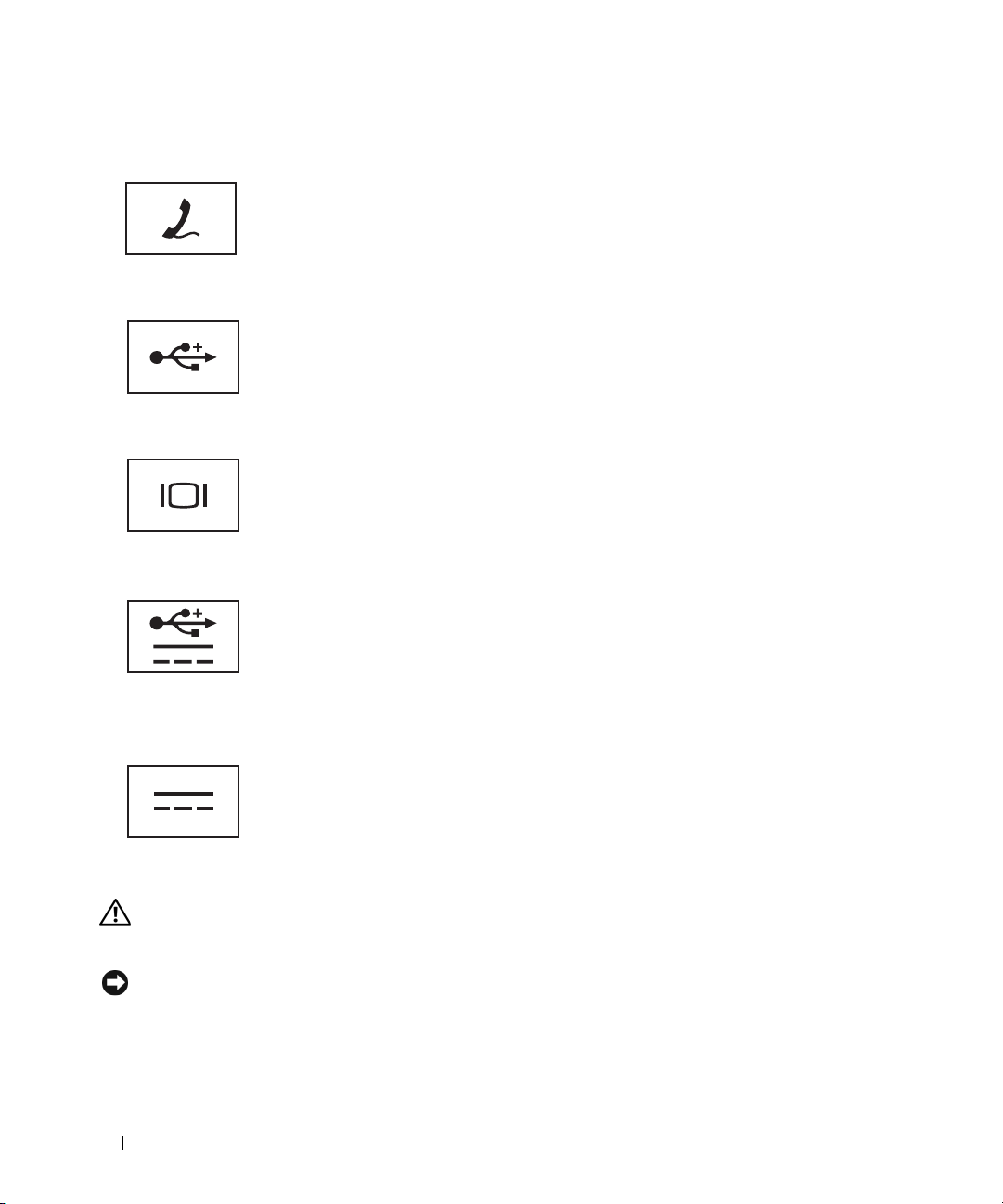
调制解调器连接器 (RJ-11)
用于将电话线连接至调制解调器连接器。
有关使用调制解调器的信息,请参阅计算机附带的调制解
调器联机说明文件。 有关访问联机用户指南的信息,请参
阅第 11 页的 “查找信息”。
USB 连接器
用于连接 USB 设备 (例如鼠标、键盘或打印机)。 您也
可以使用可选的软盘驱动器电缆将可选的软盘驱动器直
接连接至 USB 连接器。
视频连接器
用于连接外部显示器。 有关详情,请参阅第 39 页的 “使
用显示屏”。
可供电 USB 连接器
用于连接 USB 设备 (例如鼠标、键盘或打印机)。 您也
可以使用可选的软盘驱动器电缆将可选的软盘驱动器直
接连接至 USB
连接器。
IEEE 1394 连接器 — 用于连接支持 IEEE 1394 高速传输速率的设备 (例如某些数字摄像机)。
交流适配器连接器
用于将交流适配器连接至计算机。
交流适配器将交流电源转换为计算机所需的直流电源。 无论计算机处于打开或关闭状态,您均可以连接交流适
配器。
警告:交流适配器可以与世界各地的电源插座配合使用。 但是,电源连接器和配电盘则因国家和地区的
不同而有所差异。 使用不兼容的电缆或不正确地将电缆连接至配电盘或电源插座可能会引起火灾或损坏
设备。
注意: 从计算机上断开交流适配器电缆的连接时,请握住连接器 (而不是电缆本身), 并 稳而轻地将其
拔出,以免损坏电缆。 当您缠绕交流适配器电缆时,请确保顺着交流适配器连接器的角度进行,以免损
坏电缆。
20 计算机概览
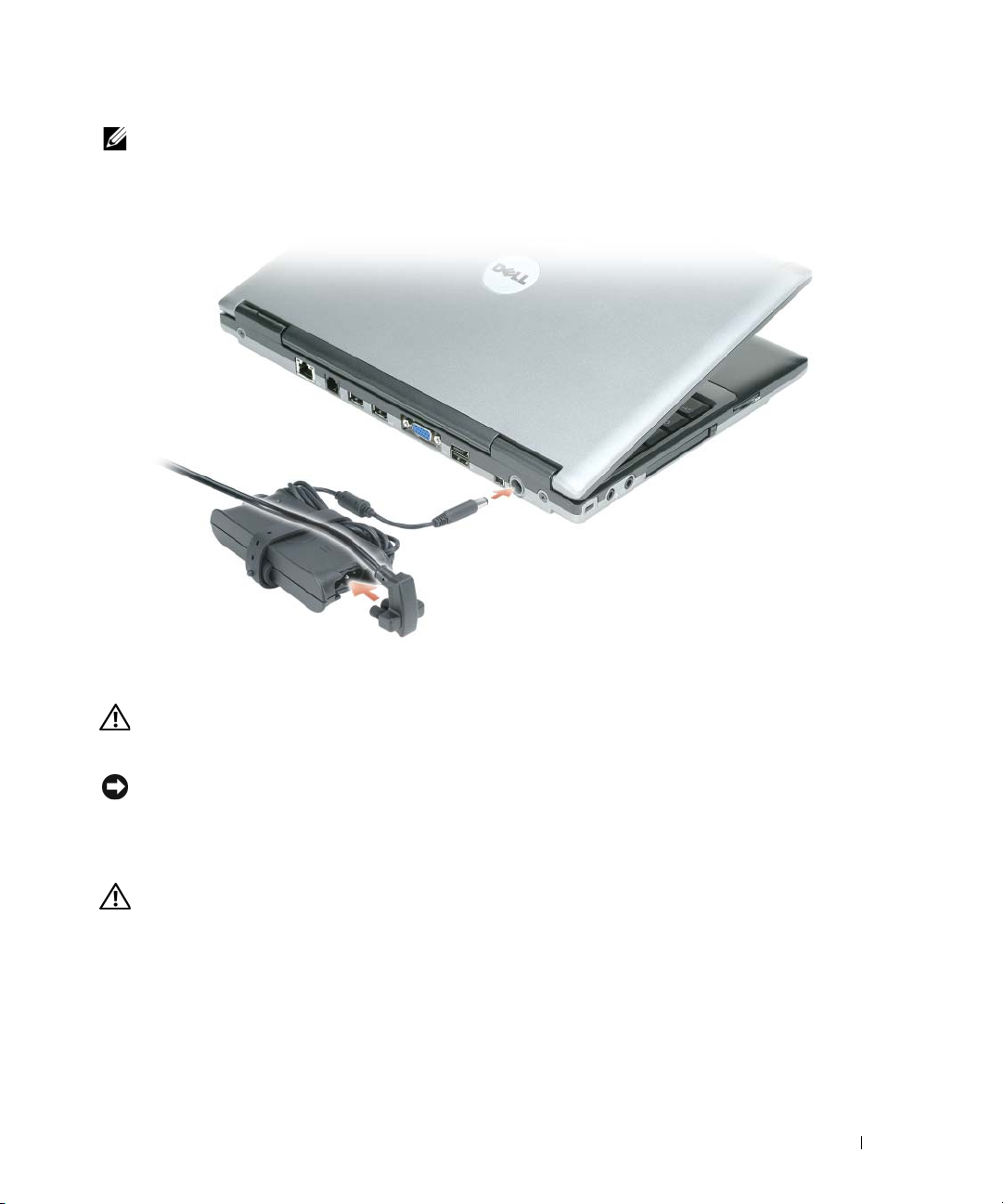
注: 已对 D430 进行了优化设计,以便与纤薄的 Media Base 对接。 但它与 D 系列 D/Port 和 D/Dock 兼容。
使用 D 系列 D/Port 和 D/Dock,可以有效地利用除 1394 端口之外的所有端口。 如果需要使用 1394 端口,建
议您使用 Media Base 作为主对接设备。
交流适配器将交流电源转换为计算机所需的直流电源。 无论计算机处于打开或关闭状态,您均可以连接交流适
配器。
警告:交流适配器可以与世界各地的电源插座配合使用。 但是,电源连接器和配电盘则因国家和地区的
不同而有所差异。 使用不兼容的电缆或不正确地将电缆连接至配电盘或电源插座可能会引起火灾或损坏
设备。
注意: 从计算机上断开交流适配器电缆的连接时,请握住连接器 (而不是电缆本身), 并 稳而轻地将其
拔出,以免损坏电缆。
底部视图
警告:请勿将物品推入或阻塞通风孔,或使灰尘沉积在通风孔处。 计算机运行时,请勿将其放在通风不
佳的环境中,例如合上的公文包。 通风受阻会损坏计算机或引起火灾。
计算机概览 21

1
2
3
3
4
5
6
1
电池
4
内存模块 /WLAN 小型插卡护盖
电池 — 在电池槽中安装电池后您即可使用计算机,而不必将计算机连接至电源插座。 有关详情,请参阅第
27 页的 “使用电池”。
电池电量表 — 提供有关电池电量的信息。 有关详情,请参阅第 28 页的 “检查电池电量”。
电池槽释放闩锁 (2) — 用于松开电池。 有关说明,请参阅第 31 页的 “更换电池”。
护盖 — 用于保护安装一个内存模块和 WLAN 小型插卡的凹槽。 有关其它信息,请参阅第 95 页的 “添加和
更换部件”。
内存模块 /WLAN 小型插卡护盖 — 用于保护安装第二个内存模块连接器 (DIMM B) 的凹槽 (请参阅第
123 页的 “内存”)。
通风孔 — 内部风扇产生的气流会通过通风孔流通,从而防止计算机过热。
警告:请勿将物品推入或阻塞通风孔,或使灰尘沉积在通风孔处。 Dell 计算机运行时,请勿将其放在通
风不佳的环境中,例如合上的公文包。 通风受阻会损坏计算机或引起火灾。计算机变热时会打开风扇。
风扇噪音是正常现象,并不表示风扇或计算机有问题。
对接设备插槽 — 使您可以将计算机连接至对接设备。 有关其它信息,请参阅对接设备附带的说明文件。
注意: 计算机配置有 Dell Undock & Go™ 技术,使您可以无需进入待机模式而直接断开计算机对接。 由于
计算机在断开对接后可能不会自动进入待机模式,因此请确保
计算机进入待机模式。 如果您将
耗或计算机过热的可能性将大大增加。
2
电池电量表
5
通风孔
“电源选项”
3
电池槽释放闩锁 (2)
6
对接设备插槽
“电源选项”
控制面板更改为禁止计算机进入待机模式,则电池快速损
控制面板中的设置将不禁止
22 计算机概览
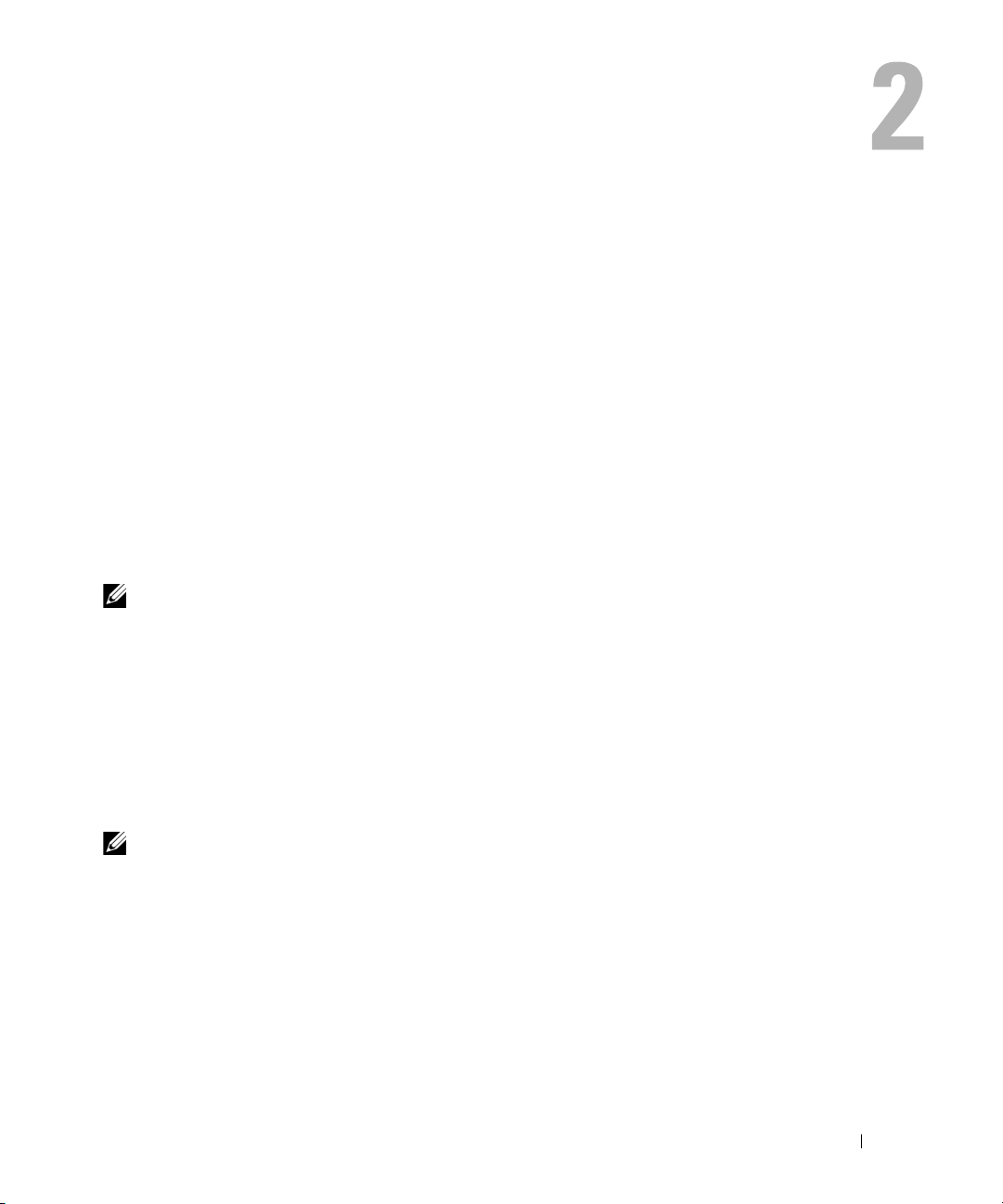
将信息转移到新计算机
您可以使用操作系统 “向导”帮助您将文件和其它数据从一台计算机转移到另一台。例如,从
旧
计算机转移到新计算机。 有关说明,请参阅以下与计算机运行的操作系统相对应的一节。
Microsoft® Windows® XP
Microsoft Windows XP 操作系统提供了 “文件和设置转移向导”,用于将数据从源计算机转移
到新计算机。 您可以转移以下数据:
•
电子邮件
•
工具栏设置
•
窗口大小
• Internet
您可以通过网络或串行连接将数据转移到新计算机,或者将数据存储在可移动介质 (例如可写
CD)中以便将其转移到新计算机。
注: 您可以通过将串行电缆直接连接至两台计算机的输入 / 输出 (I/O) 端口,从而将旧计算机的信息
传输到新计算机。 要通过串行连接转移数据,您必须从“控制面板”访问 “网络连接”公用程序并
执行附加配置步骤,例如,设置高级连接以及指定主机计算机和客户机计算机。
有关在两台计算机之间设置直接电缆连接的说明,请参阅 Microsoft 知识库文章 #305621 (标题为
《
用。
要将信息转移到新计算机,您必须运行 “文件和设置转移向导”。 您可以使用
(可选)执行此过程,也可以使用 “文件和设置转移向导”创建向导磁盘。
HOW TO:
书签
在两台
Windows XP
计算机之间建立直接电缆连接》
)。此信息在某些国家和地区可能不可
操作系统
介质
使用操作系统介质运行 “文件和设置转移向导”
注: 此过程需要
要准备新计算机以进行文件转移,请:
1
打开 “文件和设置转移向导”: 单击 “开始”→“所有程序”→“附件”
“系统工具”→“文件和设置转移向导”。
2
系统显示 “文件和设置转移向导”欢迎屏幕时,单击 “下一步”。
3
在 “这是哪台计算机?”屏幕上,单击 “新计算机”→“下一步”。
4
在 “您有
“下一步”。
操作系统
Windows XP CD 吗?
介质。 该介质是可选的,某些计算机可能未附带该介质。
”屏幕上,单击 “我将使用
Windows XP CD
→
中的向导”
将信息转移到新计算机 23
→
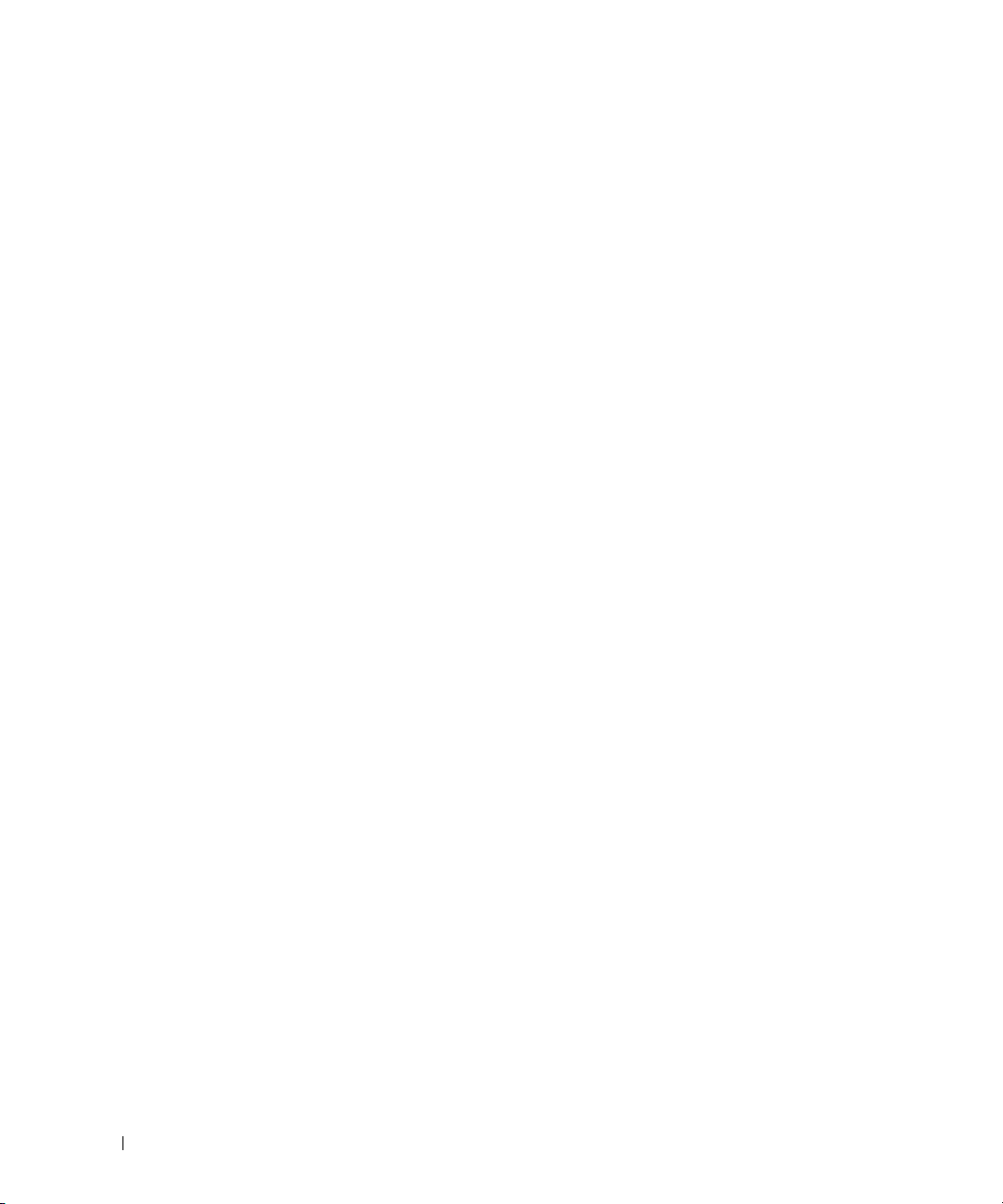
5
系统显示 “请转到您的旧计算机”屏幕时,转到您的旧 (源)计算机。 此时请勿单击 “下一
步”。
要复制旧计算机中的数据,请:
在旧计算机中,放入
1
2
在 “欢迎使用
3
在 “您希望做什么?”下,单击 “转移文件和设置”→“下一步”。
4
在 “这是哪台计算机?”屏幕上,单击 “旧计算机”→“下一步”。
5
在 “选择转移方法”屏幕上,单击要使用的转移方法。
6
在 “要转移什么?”屏幕上,选择要转移的项目,然后单击 “下一步”。
Windows XP
操作系统介质。
Microsoft Windows XP
”屏幕上,单击 “执行其他任务”。
信息复制完毕后,系统将显示 “正在完成收集阶段”屏幕。
7
单击 “完成”。
要将数据转移至新计算机,请:
1
在新计算机上的 “请转到您的旧计算机”屏幕中,单击 “下一步”。
2
在 “文件和设置在哪儿?”屏幕上,选择转移设置和文件的方法,然后单击 “下一步”。
该向导将读取收集到的文件和设置,并将它们应用到新计算机。
所有设置和文件均应用完毕后,系统将显示 “完成”屏幕。
3
单击 “完成”并重新启动新计算机。
不使用操作系统介质运行 “文件和设置转移向导”
要在不使用
操作系统
介质的情况下运行 “文件和设置转移向导”,您必须创建向导磁盘,该磁盘使
您可以向可移动介质中创建备份映像文件。
要创建向导磁盘,请使用装有 Windows XP 的新计算机并执行以下步骤:
1
打开 “文件和设置转移向导”: 单击 “开始”→“所有程序”→“附件”→“系统工具”
“文件和设置转移向导”。
2
系统显示 “文件和设置转移向导”欢迎屏幕时,单击 “下一步”。
3
在 “这是哪台计算机?”屏幕上,单击 “新计算机”→“下一步”。
4
在 “您有
Windows XP CD 吗?
”屏幕上,单击 “我要在以下驱动器中创建向导磁盘”→“下一
步”。
5
插入可移动介质 (例如可写
6
磁盘创建完成并且系统显示 Now go to your old computer (请转到您的旧计算机)
CD
),然后单击 “确定”。
时,请勿单击 “下一步”。
7
请转至旧计算机。
要复制旧计算机中的数据,请:
在旧计算机上插入向导磁盘。
1
→
信息
24 将信息转移到新计算机
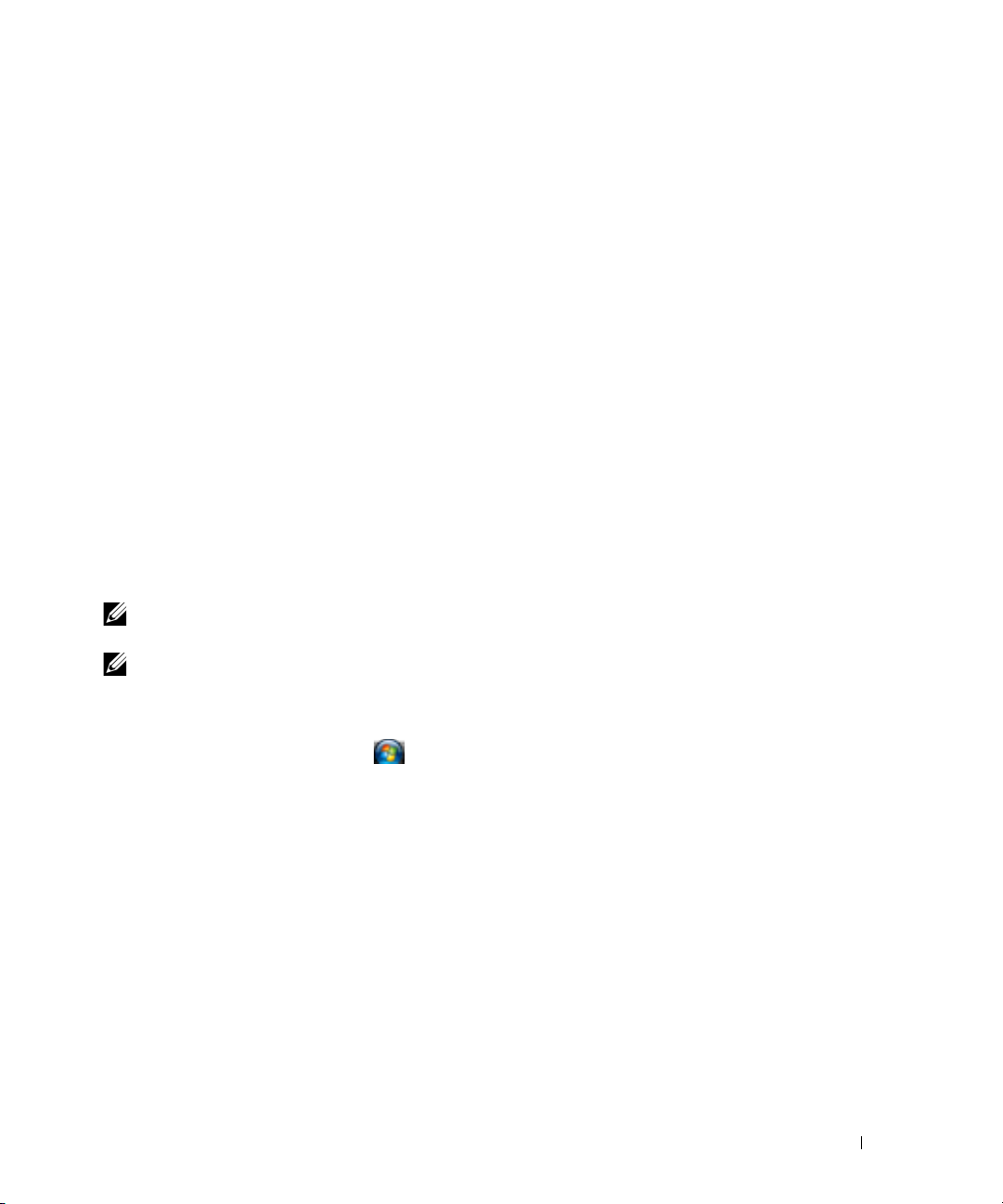
2
单击 “开始”→“运行”。
3
在 “运行”窗口的 “打开”字段中,浏览至 fastwiz 的路径 (位于相应的可移动介质上),然后
单击 “确定”。
4
在 “文件和设置转移向导”欢迎屏幕上,单击 “下一步”。
5
在 “这是哪台计算机?”屏幕上,单击 “旧计算机”→“下一步”。
6
在 “选择转移方法”屏幕上,单击要使用的转移方法。
7
在 “要转移什么?”屏幕上,选择要转移的项目,然后单击 “下一步”。
信息复制完毕后,系统将显示 “正在完成收集阶段”屏幕。
8
单击 “完成”。
要将数据转移至新计算机,请:
1
在新计算机上的 “请转到您的旧计算机”屏幕中,单击 “下一步”。
2
在 “文件和设置在哪儿?”屏幕上,选择转移设置和文件的方法,然后单击 “下一步”。 按照屏
幕上的说明进行操作。
该向导将读取收集到的文件和设置,并将它们应用到新计算机。
所有设置和文件均应用完毕后,系统将显示 “完成”屏幕。
3
单击 “完成”并重新启动新计算机。
注: 有关此过程的详细信息,请在
Windows
注: 某些国家和地区可能无法访问 Dell™ 知识库文档。
®
XP
操作系统将文件从旧计算机转移到新的
support.dell.com
上搜索文档 #154781 (标题为
Dell™ 计算机的不同方法?》
《使用
)。
Microsoft®
Microsoft Windows Vista®
1
单击
Windows Vista
送”。
2
在 “用户帐户控制”对话框中,单击 “继续”。
3
单击 “启动新的传输”或 “继续正在进行的传输”。
4
按照屏幕上
Windows
开始按钮 ,然后单击 “传输文件和设置”→“启动
轻松传送向导提供的说明进行操作。
Windows
将信息转移到新计算机 25
轻松转
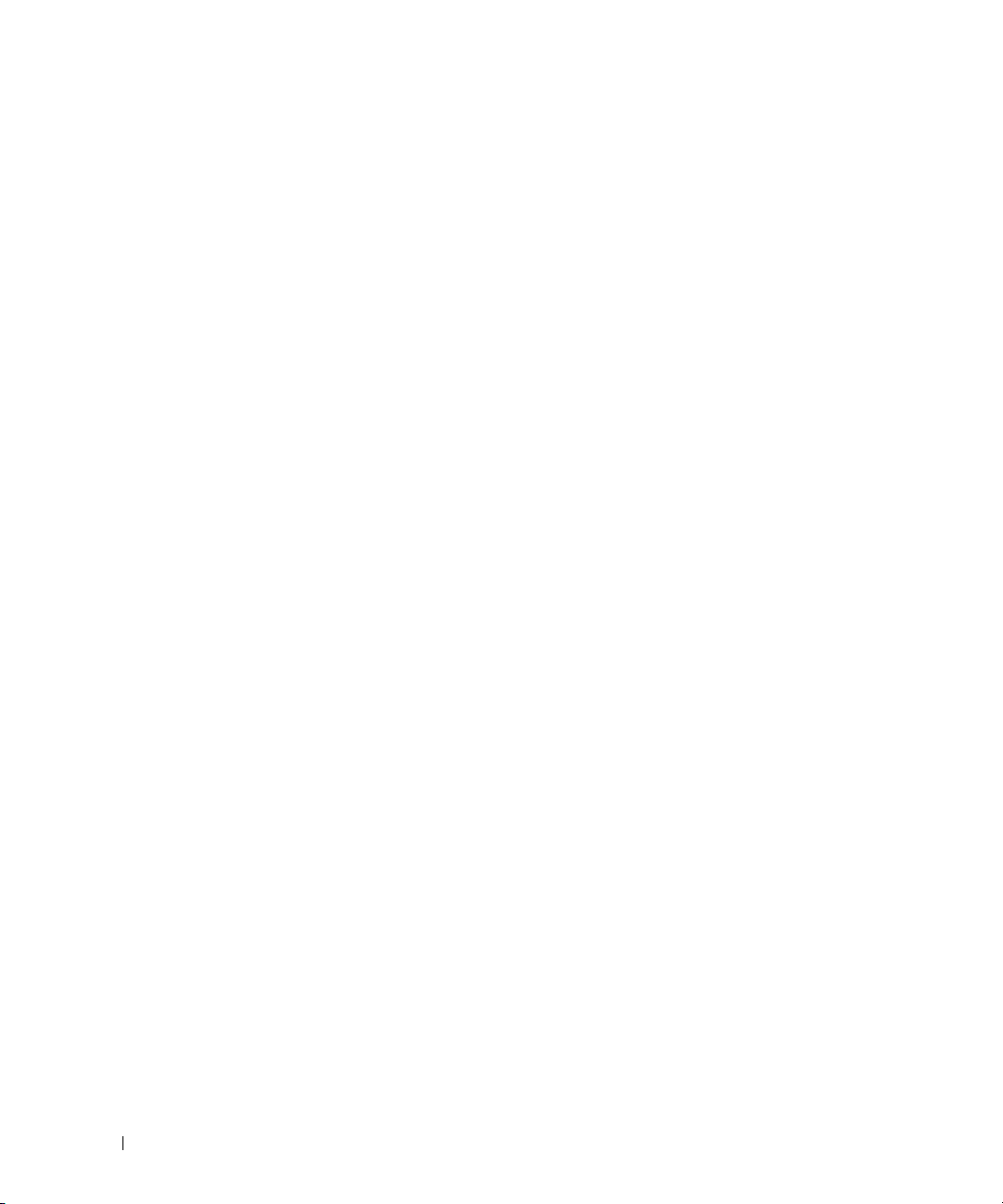
26 将信息转移到新计算机
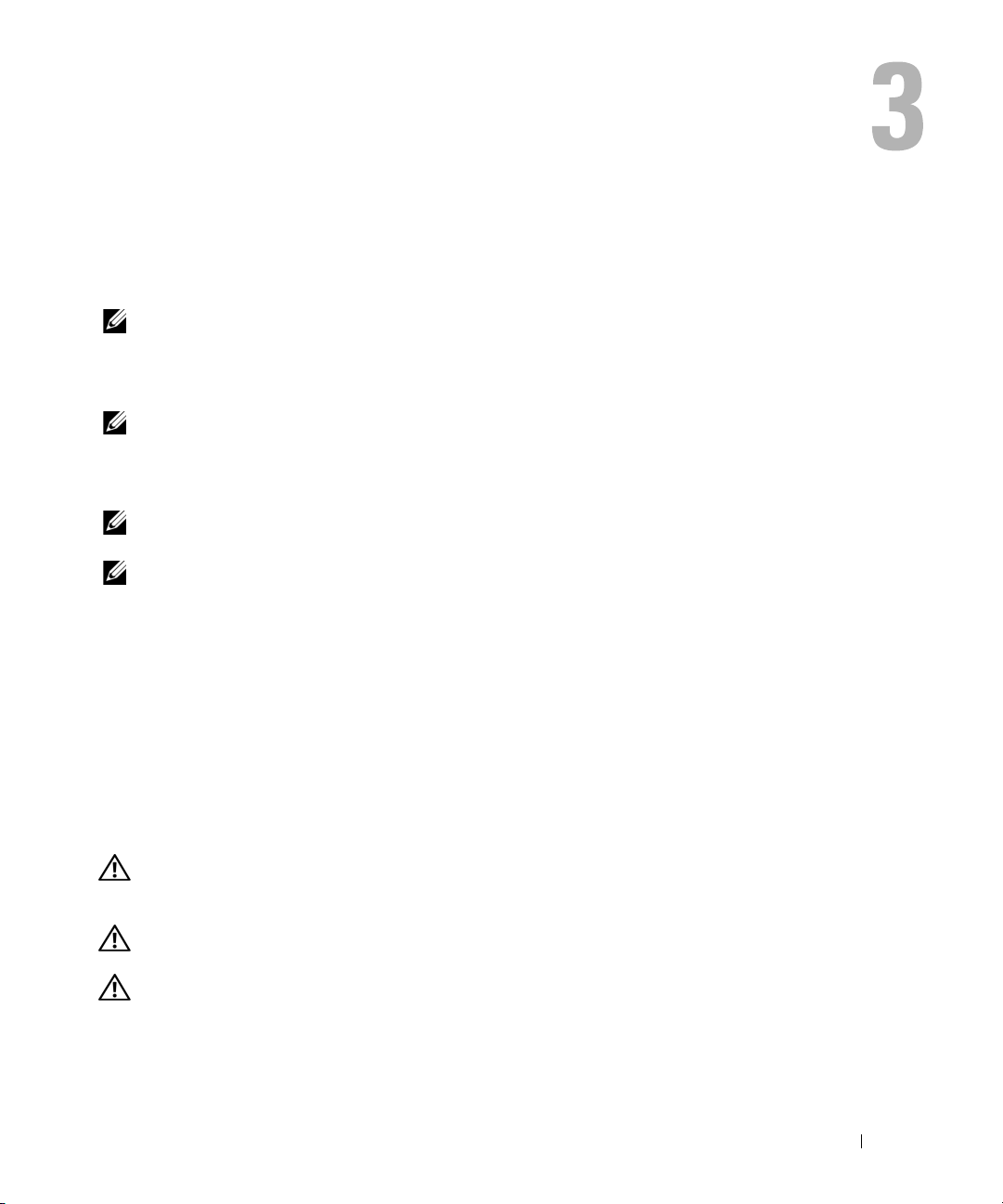
使用电池
电池性能
注: 有关 Dell 计算机的保修信息,请参阅计算机附带的
件。
《产品信息指南》
或单独的书面保修说明文
为了获得最佳计算机性能并帮助保留 BIOS 设置,请始终在安装主电池的情况下运行 Dell™ 便
携式计算机。 标准配置为在电池槽中配备一个电池。
注: 因为电池可能没有充满电,因此第一次使用计算机时请使用交流适配器将新计算机连接至电源
插座。 为了获得最佳性能,请在电池充满电之前,一直使用交流适配器运行计算机。 要查看电池电
量状态,请查看 “电源选项”(请参阅第 30 页的“
访问 “电源选项属性”
”) 中的 “电源表”。
电池使用时间取决于运行条件。
注: 电池使用时间 (电池电量耗尽所需的时间)会随时间而逐渐减少。 在计算机的使用寿命内您可
能需要购买新电池,这取决于电池的使用频率和使用条件。
注: 在向 CD 或 DVD 写入数据时,建议您将计算机连接至电源插座。
当您执行以下操作时 (包括但不限于这些操作),电池的使用时间将显著缩短:
•
使用光盘驱动器。
•
使用无线通信设备、
•
使用高亮度显示设置、
PC Card、ExpressCard
3D
屏幕保护程序或其它耗电量大的程序 (例如复杂的
、介质存储卡或
USB
设备。
3D
图形应用
程序)。
•
在最佳性能模式下运行计算机。 有关访问用于配置电源管理设置的
性”或
Dell QuickSet
的信息,请参阅第30页的 “配置电源管理设置”。
Windows
“电源选项属
您可以在将电池放入计算机之前检查电池电量 (请参阅第 28 页的 “检查电池电量”)。 您还
可以设置电源管理选项,以便在电池电量不足时向您发出警报 (请参阅第 30 页的 “配置电源
管理设置”)。
警告:使用不兼容的电池可能会增加火灾或爆炸的危险。 更换电池时,请仅使用从 Dell 购买的兼容
电池。 此锂离子电池专用于与您的 Dell 计算机配合使用。 请勿将其它计算机的电池用于您的计算
机。
警告:请勿将电池随普通家庭废弃物一起丢弃。 当电池不能再充电时,请致电当地废品处理机构或
环境保护机构,获取关于处理锂离子电池的建议。 请参阅
警告:电池使用不当可能会增加火灾或化学烧伤的危险。 请勿刺破、焚烧或拆开电池,或将电池暴
露在温度超过 65°C (149°F) 的环境下。 请将电池放在远离儿童的地方。 处理损坏或泄漏的电池时请千
万小心。 如果电池受损,电解液可能会从电池中泄漏出来,造成人身伤害或设备损坏。
《产品信息指南》
中的 “电池的处理”。
使用电池 27
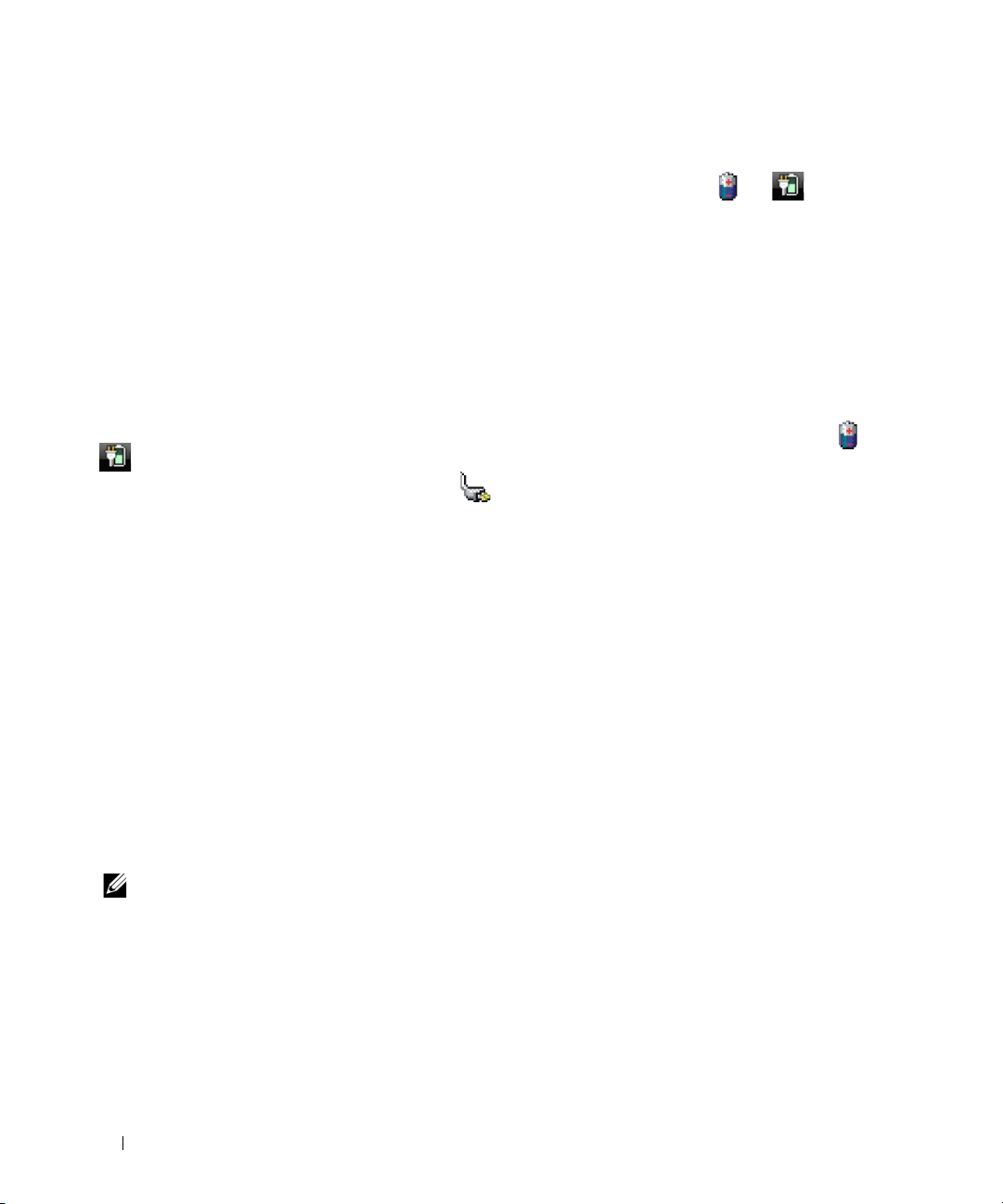
检查电池电量
Dell QuickSet 电池表、 Microsoft Windows
量表、电池状况计量表和电池低电量警告均可提供有关电池电量的信息。
“电源表”
窗口和电池表图标 ( 或 )、电池电
Dell™ QuickSet 电池表
如果系统已安装 Dell QuickSet,则按 <Fn><F3> 组合键将显示 QuickSet 电池表。 电池表显示了
计算机中电池的状态、使用状况、充电程度和充电完成时间。
“
Help
有关 QuickSet 的详细信息,请在任务栏的 QuickSet 图标上单击鼠标右键,然后单击
助)
。
”(帮
Microsoft® Windows® 电源表
Windows 电源表可指示剩余的电池电量。 要查看电源表,请双击任务栏上的电池表图标 ( 或
)。
如果计算机已连接至电源插座,系统将显示 图标。
电量表
通过按一下或按住电池电量表上的状态按钮,可以查看:
•
电池电量 (通过按下然后松开状态按钮查看)
•
电池使用状况 (通过按住状态按钮查看)
电池使用时间在很大程度上取决于充电次数。 几百个充电放电周期后,电池的充电量将会降低,或
者说电池使用状况下降。 即,电池虽可以显示 “已充满”状态,但充电量 (电池状况)会有所下
降。
检查电池电量
要检查电池电量,请
表示大约 20% 的电池总电量。 例如,如果电池的剩余电量为 80%,则有四个指示灯亮起。 如果没有
指示灯亮起,则表明电池已没有电。
检查电池使用状况
注: 您可以使用以下两种方法之一检查电池使用状况: 使用电池电量表 (如下所述)和使用 Dell
QuickSet 中的“Battery Meter”(电池表)。 有关 QuickSet 的信息,请在任务栏的图标上单击鼠标右键,
然后单击
要使用电池电量表检查电池使用状况,请按住电池电量表上的状态按钮至少 3 秒钟。 如果没有指示
灯亮起,则表明电池状况良好,电池的充电量可达到原始充电量的 80% 以上。 每亮起一个指示灯,
则表明充电量进一步降低。 如果有五个指示灯亮起,则表明充电量已低于原充电量的 60%,您应该
考虑更换电池。 有关电池使用时间的详细信息,请参阅第 127 页的 “电池”。
28 使用电池
“
Help
按下然后松开
”(帮助)
。
电池电量表上的状态按钮以使充电级别指示灯亮起。 每个指示灯
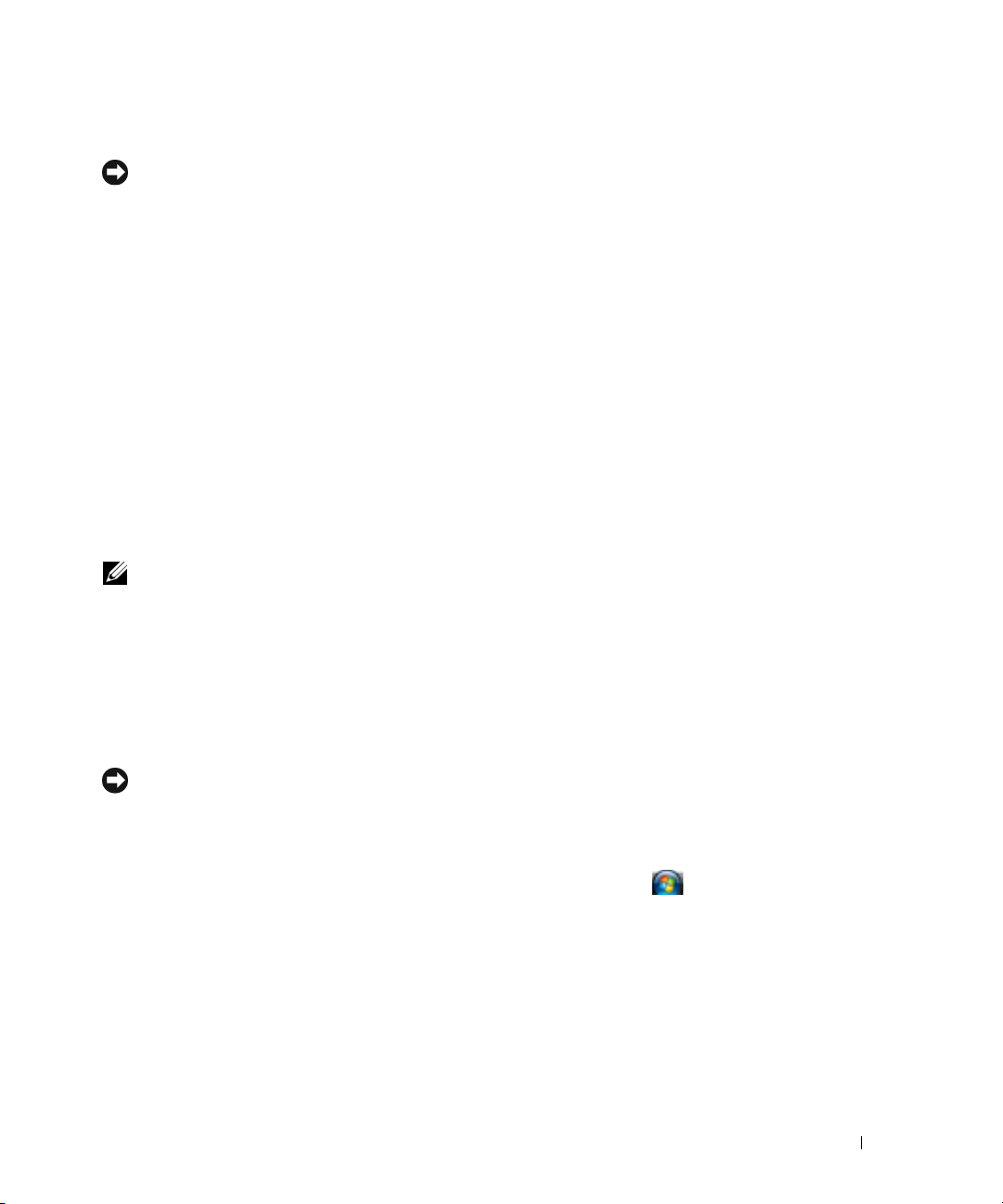
电池低电量警告
注意: 为避免数据丢失或损坏,请在出现电池低电量警告后立即保存工作, 然后将计算机连接至电源插
座。 如果电池电量完全耗尽,计算机将自动启动休眠模式。
当电池电量消耗大约 90% 时,系统将弹出窗口向您发出警告。 电池电量严重不足时,计算机将进入
休眠模式。
您可以在 QuickSet 或
项属性”
窗口的信息,请参阅第 30 页的 “配置电源管理设置”。
“电源选项属性”
窗口中更改电池警报设置。 有关访问 QuickSet 或
“电源选
节省电池电量
执行以下操作可以节省电池电量:
•
如果可能,请将计算机连接至电源插座,因为电池的使用寿命在很大程度上取决于电池的使用次
数和充电次数。
•
如果长时间不使用计算机,请将其置入待机模式或休眠模式。 请参阅第29页的 “电源管理模
式”。
•
使用 “电源管理向导”或 “电源选项属性”窗口来选择选项,以便优化计算机的电源使用情况。
也可以将这些选项设置为按电源按钮、合上显示屏或按
注: 有关节省电池电量的信息,请参阅第 30 页的 “配置电源管理设置”。
<Fn><Esc>
组合键时进行更改。
电源管理模式
待机模式和睡眠模式
待机模式 (Microsoft Windows Vista® 中为睡眠模式)通过在预定时间的非活动期 (超时)后关闭
显示屏和硬盘驱动器来节省电量。 退出待机模式或睡眠模式后,计算机将恢复到进入待机模式或睡
眠模式之前的运行状态。
注意: 如果计算机在待机模式或睡眠模式下发生断电(交流电源和电池电源)情况,则可能会丢失数
据。
要进入 Windows XP 的待机模式,请单击
机”
。
要进入 Windows Vista 的睡眠模式,请单击 Windows Vista 开始按钮 ,然后单击
根据您在
电源管理选项所做的设置,您还可以使用以下方法之一:
•
•
•
要退出待机模式或睡眠模式,请按电源按钮或打开显示屏,这取决于您对电源管理选项所做的设
置。 按键盘键或触碰触摸板不能使计算机退出待机模式或睡眠模式。
“电源选项属性”
按电源按钮。
合上显示屏。
按
<Fn><Esc>
窗口或 QuickSet “Power Management Wizard”(电源管理向导)中对
组合键。
“开始”
按钮,单击
“关闭计算机”
,然后单击
“睡眠”
“待
。
使用电池 29
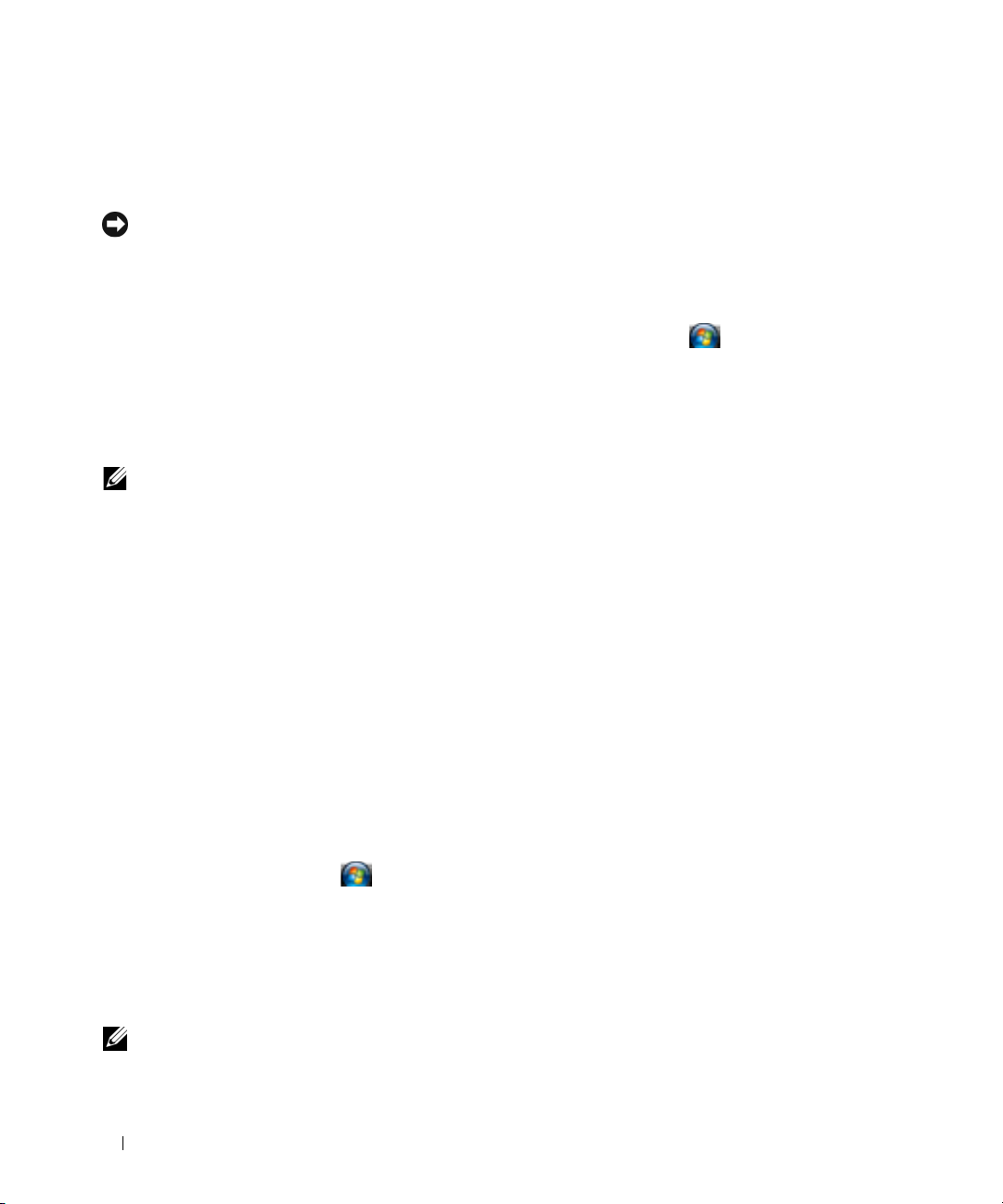
休眠模式
休眠模式通过将系统数据复制到硬盘驱动器上的保留区域,然后完全关闭计算机来节省电量。 退出
休眠模式后,计算机将恢复到进入休眠模式之前的运行状态。
注意: 计算机处于休眠模式时,请勿卸下设备或断开计算机的对接。
电池电量严重不足时,计算机将进入休眠模式。
要手动进入 Windows XP 的休眠模式,请单击
键,然后单击
要手动进入 Windows Vista 的休眠模式,请单击 Windows Vista 开始按钮 ,然后单击 “休眠”。
根据您在
电源管理选项所做的设置,您还可以使用以下方法之一进入休眠模式:
•
按电源按钮。
•
合上显示屏。
注: 某些 PC Card 或 ExpressCard 在计算机退出休眠模式后可能无法正常运行。 请取出并重新插入插卡
(请参阅第 54 页的“取出 PC Card 或挡片”),或者重新启动 (重新引导)计算机。
要退出休眠模式,请按电源按钮。 计算机可能需要一小段时间才能退出休眠模式。 按键盘键或触碰
触摸板不能使计算机退出休眠模式。 有关休眠模式的详细信息,请参阅操作系统附带的说明文件。
“休眠”
“电源选项属性”
。
窗口或 QuickSet “Power Management Wizard”(电源管理向导)中对
“开始”
按钮,单击
“关闭计算机”
,按住 <Shift>
配置电源管理设置
您可以使用 QuickSet “Power Management Wizard”(电源管理向导)或 Windows “电源选项属
性”来配置计算机上的电源管理设置。 有关 QuickSet 的详细信息,请在任务栏的 QuickSet 图标上
“
Help
单击鼠标右键,然后单击
”(帮助)
。
访问 “电源选项属性”
Windows XP
单击
“开始”
Windows Vista
单击 Windows Vista 开始按钮 ,单击
。
项”
按钮,指向
“控制面板”→“性能和维护”
“控制面板”→“系统和维护”
,然后单击
“电源选项”
,然后单击
“电源选
为电池充电
每次将计算机连接至电源插座,或将电池装入已连接至电源插座的计算机时,计算机均会检查电池
的电量和温度。 如果有必要,交流适配器将为电池充电并保持电池电量。
注: 使用 Dell™ ExpressCharge™,在计算机关闭时,交流适配器为一个完全放电的电池充满 80% 的电大
约需要 1 小时,充满 100% 的电大约需要 2 小时。 当计算机打开时,充电时间要长一些。 电池可以在计算
机内放置任意长时间。 电池的内部电路可以防止电池过度充电。
30 使用电池
